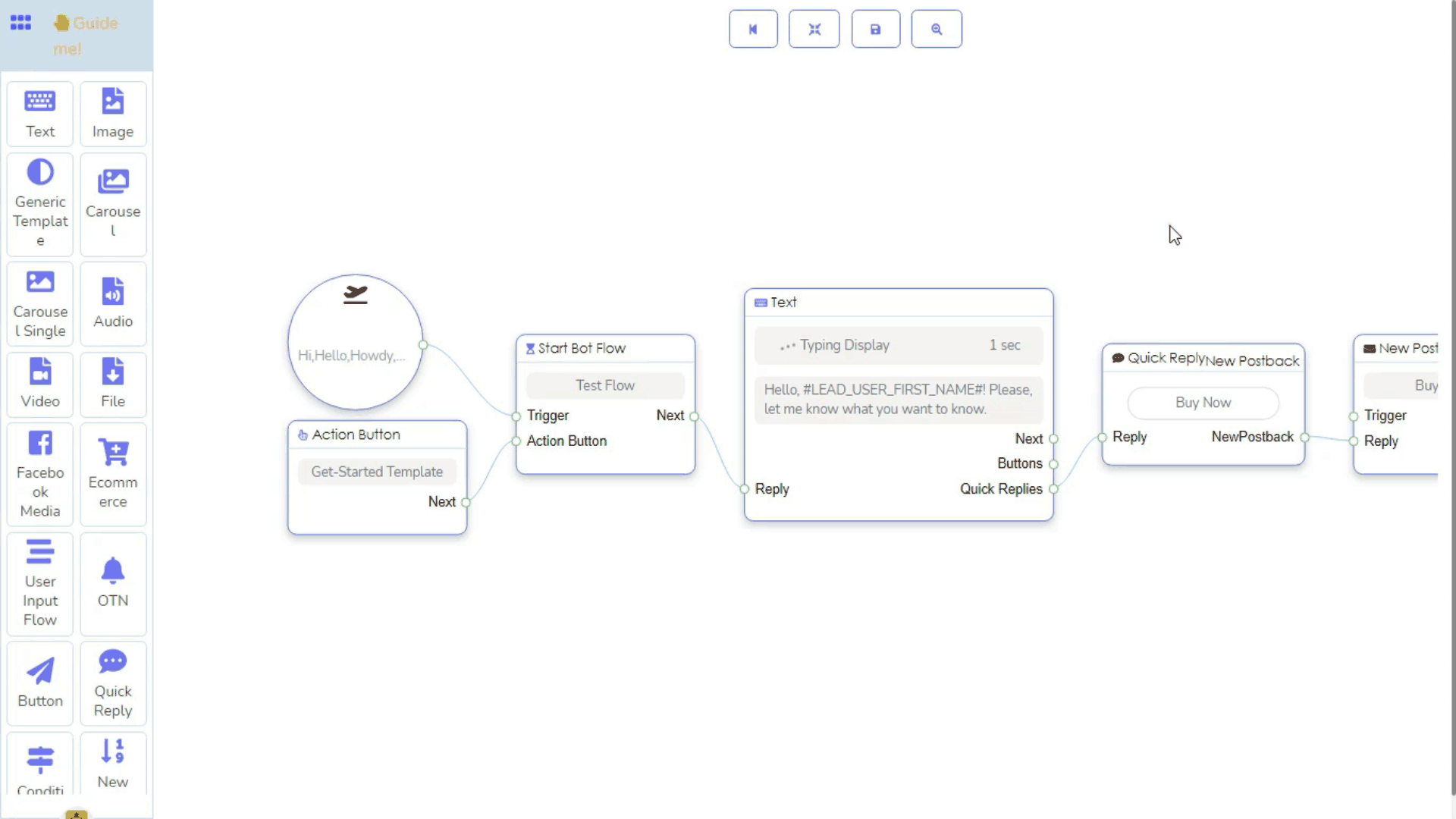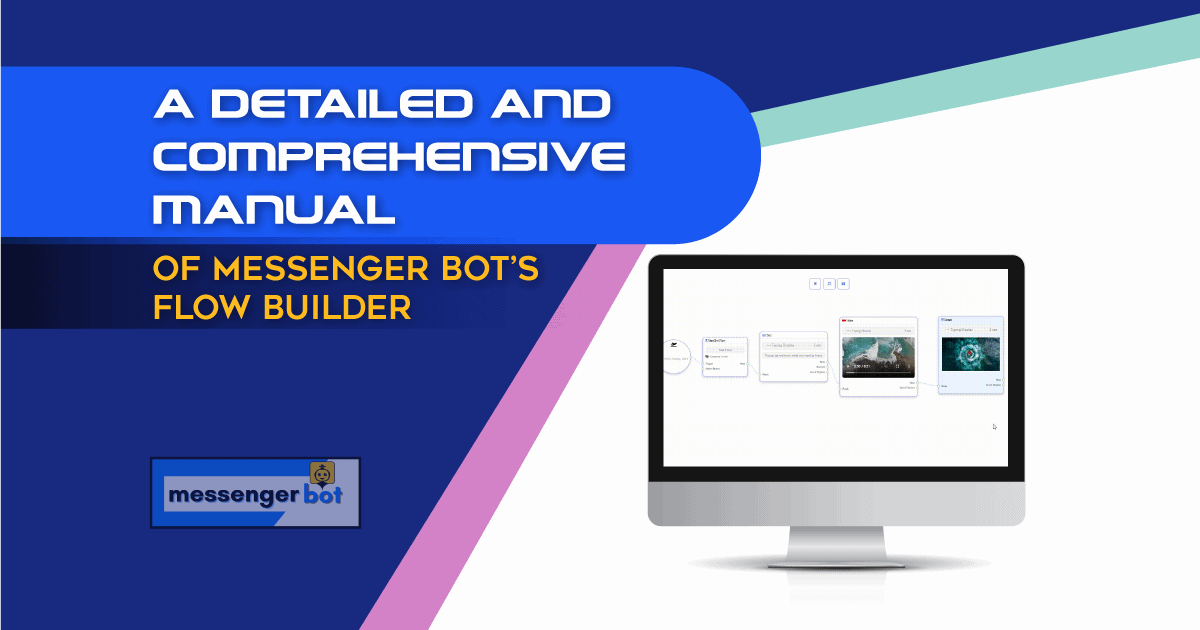O Messenger Bot é principalmente uma plataforma para construção de bots de mensagens, embora tenha várias funcionalidades que podem fazer marketing online. O bot de mensagens do Messenger Bot é uma ferramenta robusta e poderosa para conversar com as pessoas de forma suave e automática. O Messenger Bot possui um construtor de bots clássico para criar um bot. Com o construtor de bots clássico, você pode criar um bot, embora o processo seja um pouco complexo.
Portanto, para tornar a construção de bots fácil, direta e rápida, o Messenger Bot apresentou o Flow Builder, um complemento do Messenger Bot. Depois de adicionar o complemento, o Flow Builder estará disponível no Messenger Bot. É um construtor de bots de mensagens gráfico que utiliza a técnica de arrastar e soltar. Com o editor gráfico, você pode facilmente construir um bot arrastando elementos do menu de docas e soltando-os no editor, adicionando dados aos elementos e conectando-os entre si. No Flow Builder, você pode controlar todas as mensagens no mesmo lugar sem precisar se mover de um lado para o outro. Além disso, você pode visualizar todas as mensagens. Portanto, você pode criar um bot altamente interativo e notavelmente responsivo facilmente em pouco tempo.
Agora vamos nos familiarizar com o processo de construção de um bot com o Flow Builder. Na verdade, neste artigo, discutirei os elementos ou componentes do Flow Builder e como construir um bot nele. Depois de ler o artigo, você estará familiarizado com os elementos e como trabalhar com eles. Portanto, você poderá construir um bot de mensagens facilmente como desejar.
Vá para o Flow Builder:
Para construir um bot com o Flow Builder, primeiro, vá para o painel do Messenger Bot. Em seguida, clique no menu Flow Builder no lado esquerdo do painel.
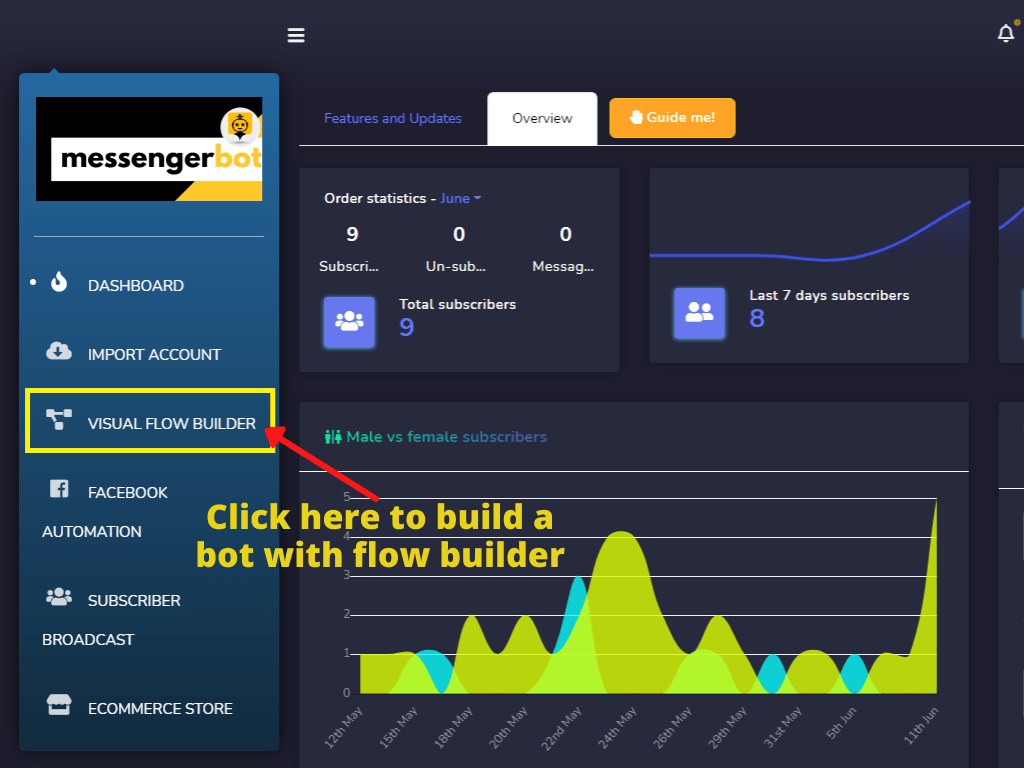
Instantaneamente, a página do Visual Flow Builder aparecerá com um botão chamado criar um novo fluxo.
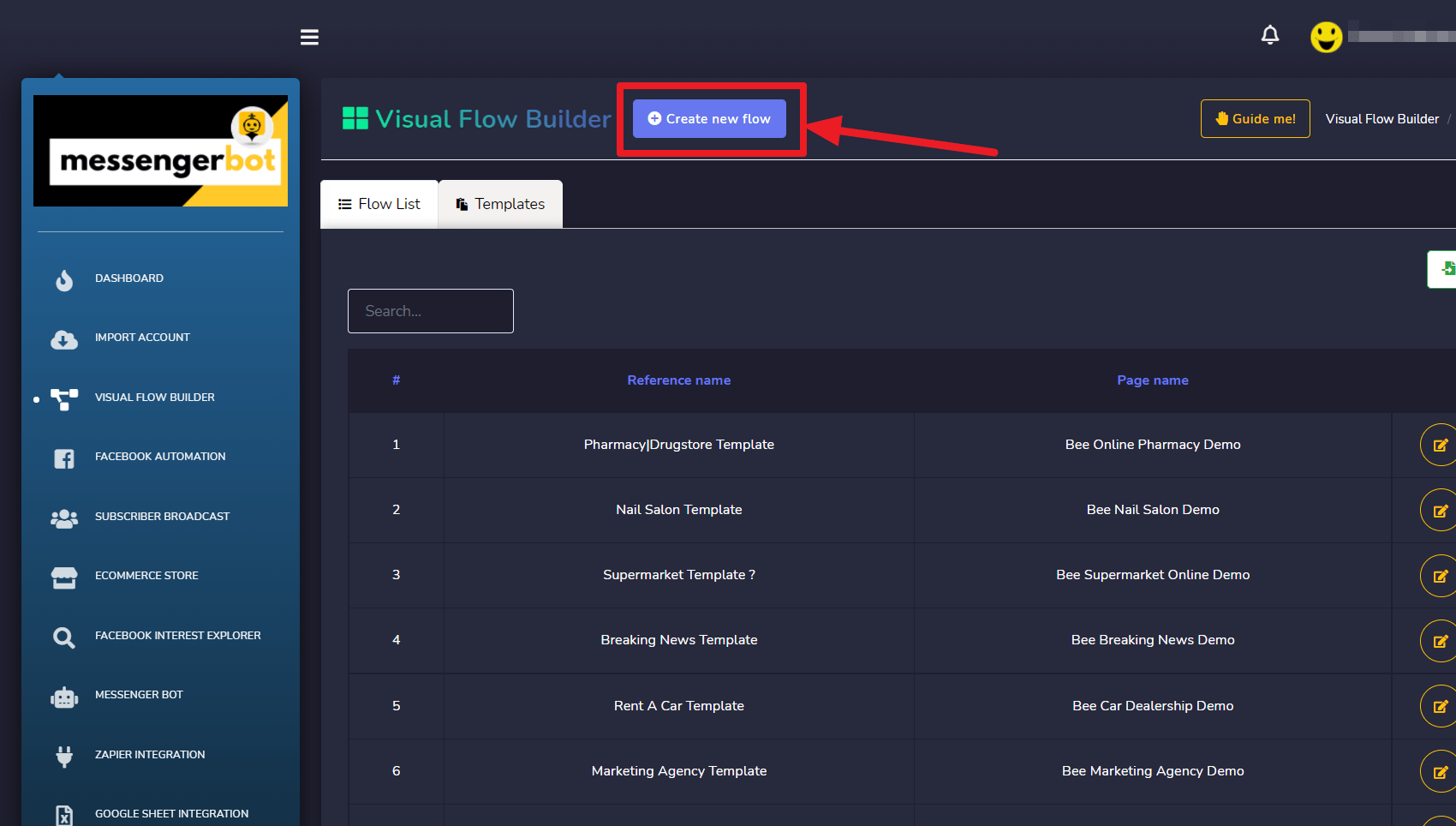
Agora clique no botão criar novo fluxo e uma caixa de diálogo aparecerá. Agora clique no campo selecionar uma página e um menu suspenso da sua página aparecerá. Agora selecione uma página na qual você deseja construir um bot de mensagens. Agora clique no botão ok e instantaneamente o editor do Flow Builder aparecerá onde você construirá seu bot.
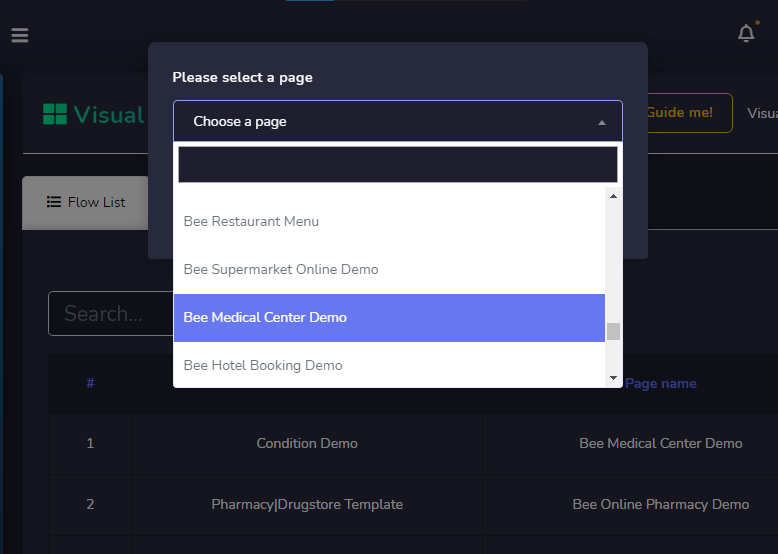
Agora clique no botão ok e instantaneamente o editor do Flow Builder aparecerá onde você construirá seu bot.
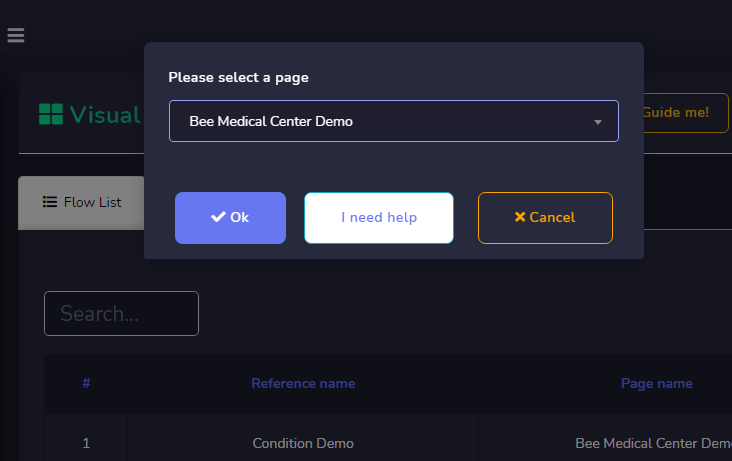
Vamos ver o Editor:
O Flow Builder é dividido em duas partes – menu de docas e editor. No menu de docas, todos os elementos estão reunidos. E o editor é o lugar onde você construirá seu bot de mensagens. Existem 20 tipos de elementos para o Flow Builder do Messenger Bot se você adicionou alguns complementos especiais, como fluxo de entrada do usuário e aprimoradores de bot de mensagens. De qualquer forma, todos os elementos estão no menu de docas, exceto um – o fluxo de bot inicial que já está colocado no editor. O Fluxo de Bot Inicial é a referência do bot que você está prestes a criar. Você dará o nome do bot de mensagens no elemento Fluxo de Bot Inicial.
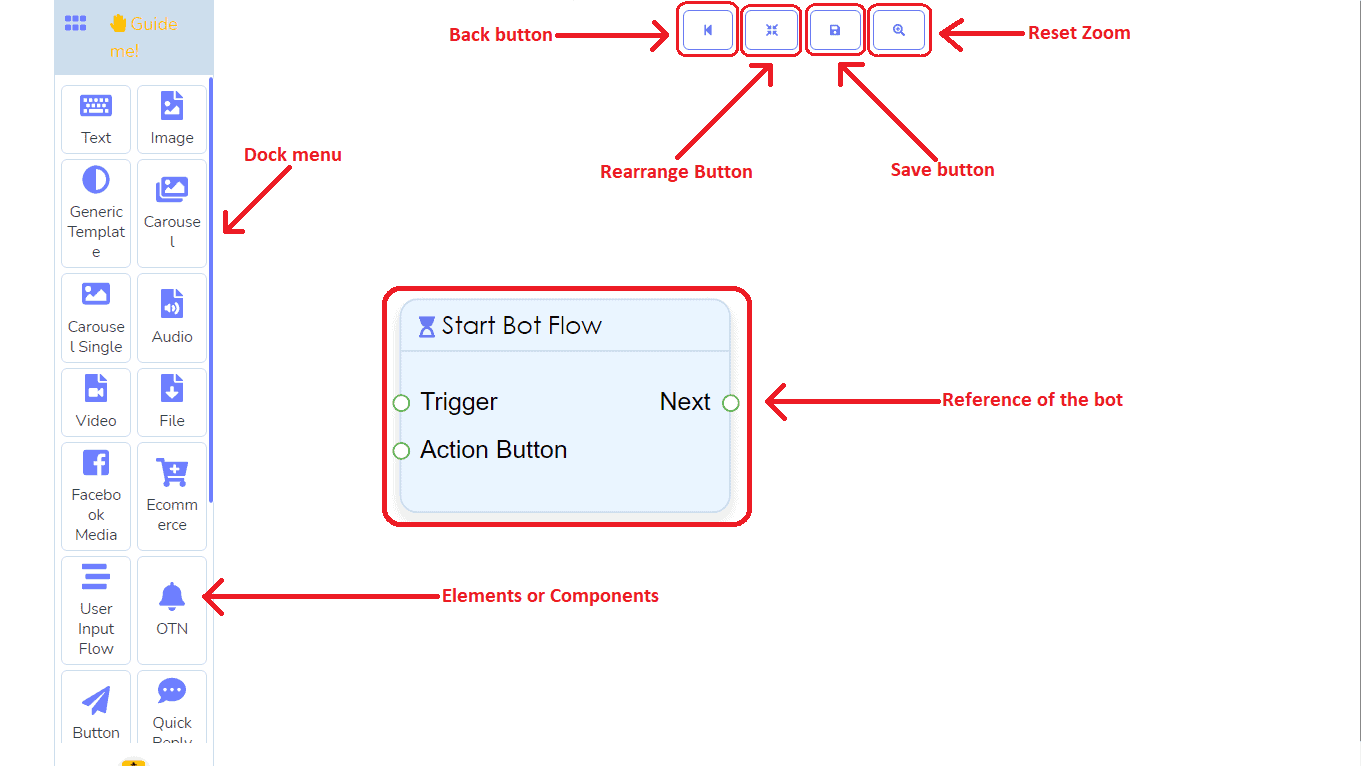
Arraste o elemento do menu de docas e coloque no Editor:
Você deve arrastar os elementos que precisa para construir o bot desejado do menu de docas e soltá-los no editor.
Conectando elementos entre si:
Em seguida, você deve conectar os elementos entre si. Os elementos têm dois tipos de soquetes – soquete de entrada e soquete de saída. Você deve vincular o soquete de entrada de um elemento ao soquete de saída de outro elemento.
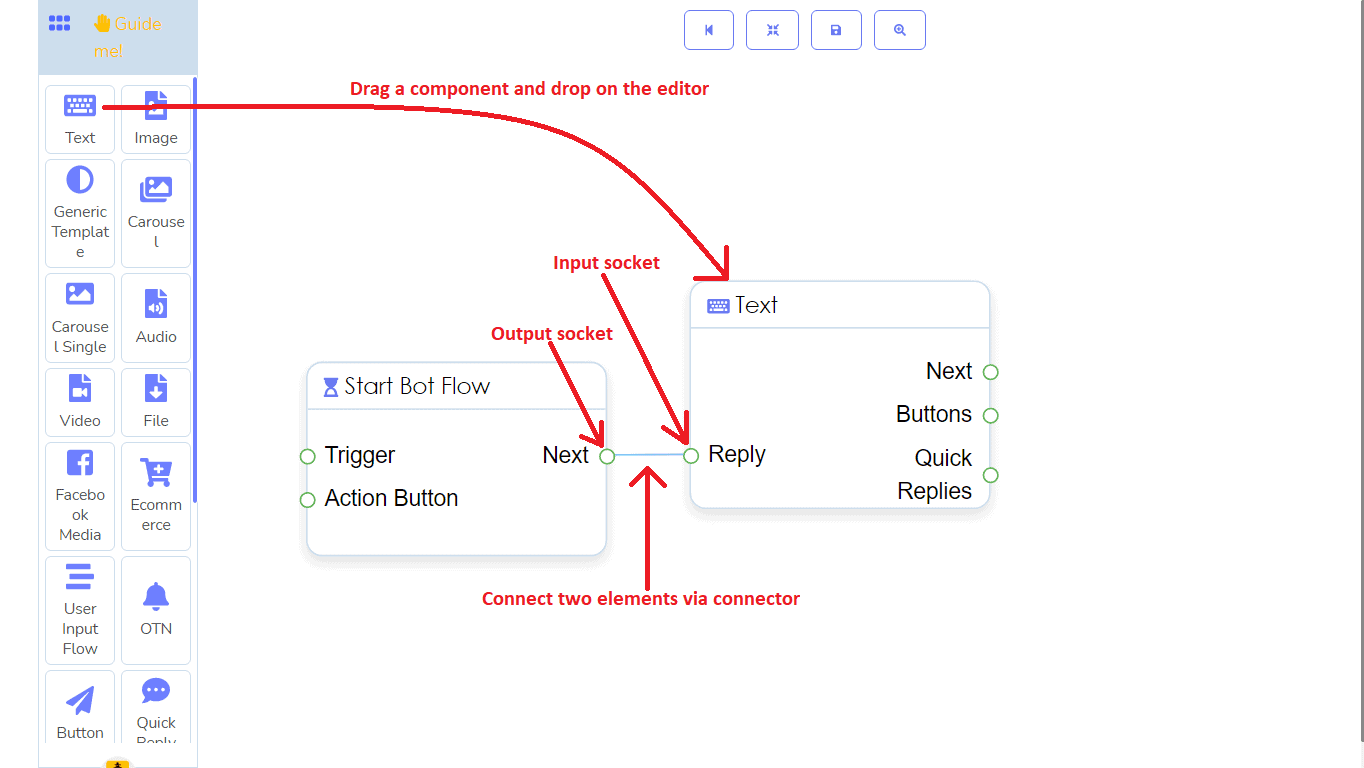
Adicionando dados aos elementos:
Agora você deve adicionar dados aos elementos. Para adicionar dados, você deve clicar duas vezes no elemento. Assim que você clicar duas vezes em um elemento, um formulário aparecerá no lado esquerdo do editor. Em seguida, você deve preencher o formulário com os dados necessários. Cada elemento aceita um tipo diferente de dados e o processo de inserção de dados é um pouco diferente.
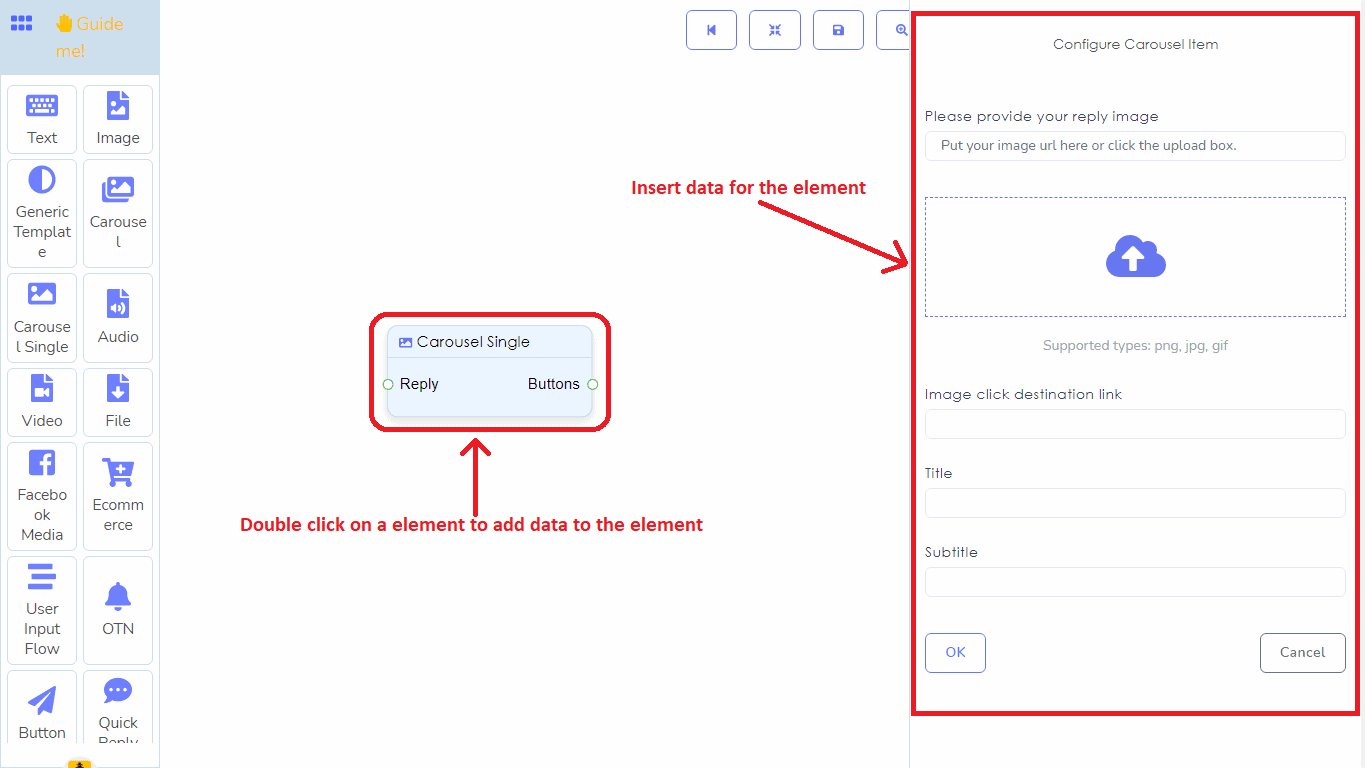
Agora vamos passar pelos elementos um por um.
Elemento de Gatilho:
O elemento de gatilho aceita dados de texto como palavras-chave – você pode adicionar várias palavras-chave no elemento de gatilho. Este elemento é necessário para construir um bot de mensagens, sendo colocado no início do bot e é responsável por iniciar o bot. Se as palavras que um usuário digita na mensagem corresponderem às palavras-chave no elemento de gatilho, o bot de mensagens será iniciado.
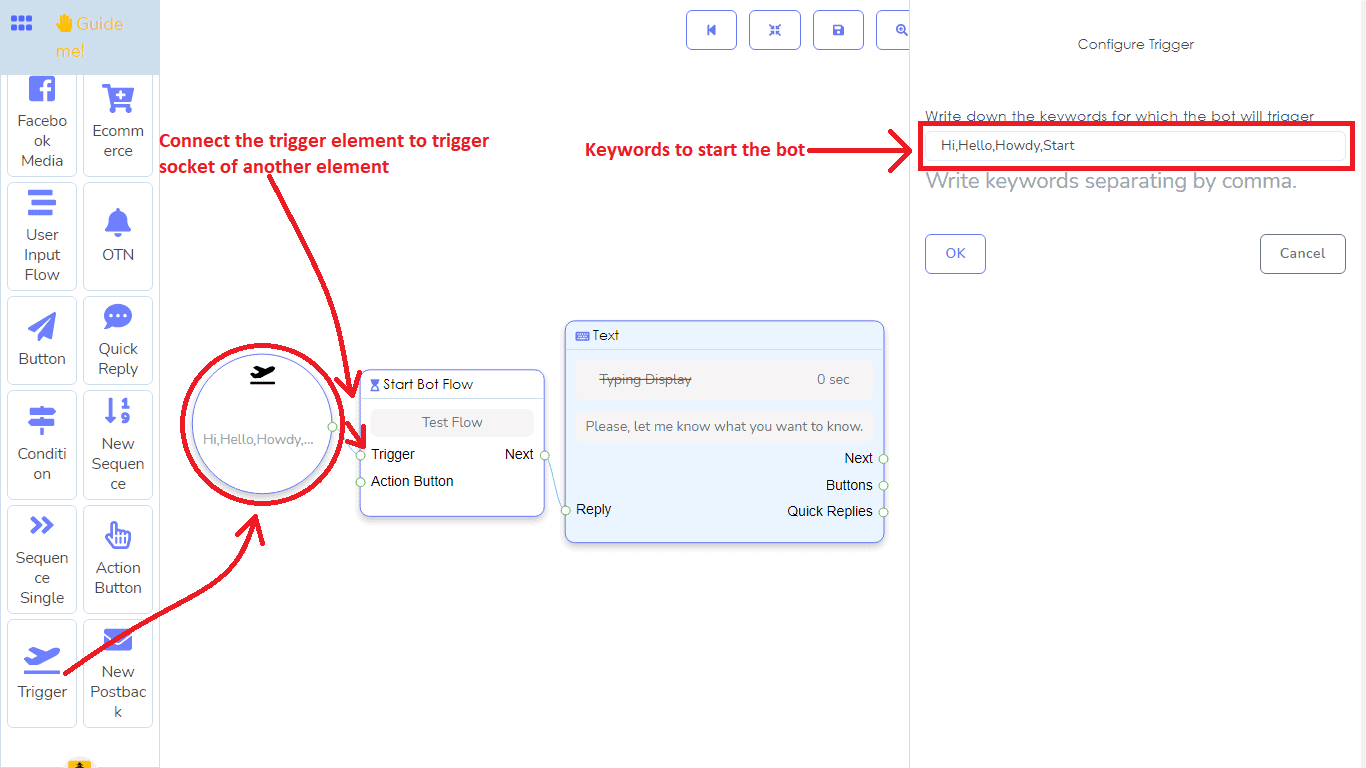
Elemento de Texto:
O elemento de texto aceita dados de texto. Este elemento é usado para enviar mensagens de texto ou respostas de texto aos usuários. Claro, você pode inserir o primeiro nome ou o sobrenome do usuário nos dados de texto.
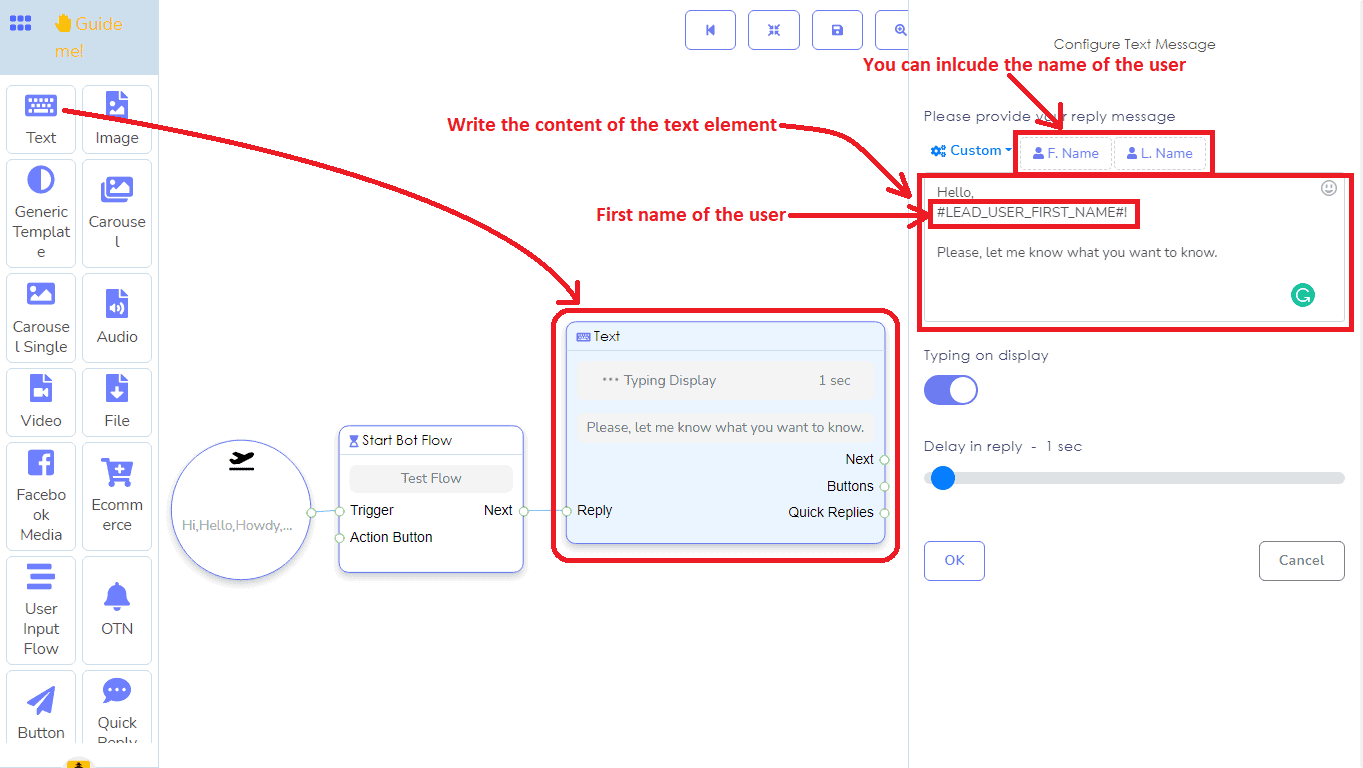
Elemento de Imagem:
O elemento de imagem aceita imagens. Para o elemento de imagem, você deve fazer o upload de uma imagem do seu computador local. O elemento de imagem suporta vários formatos de imagem – jpg, png e gif.
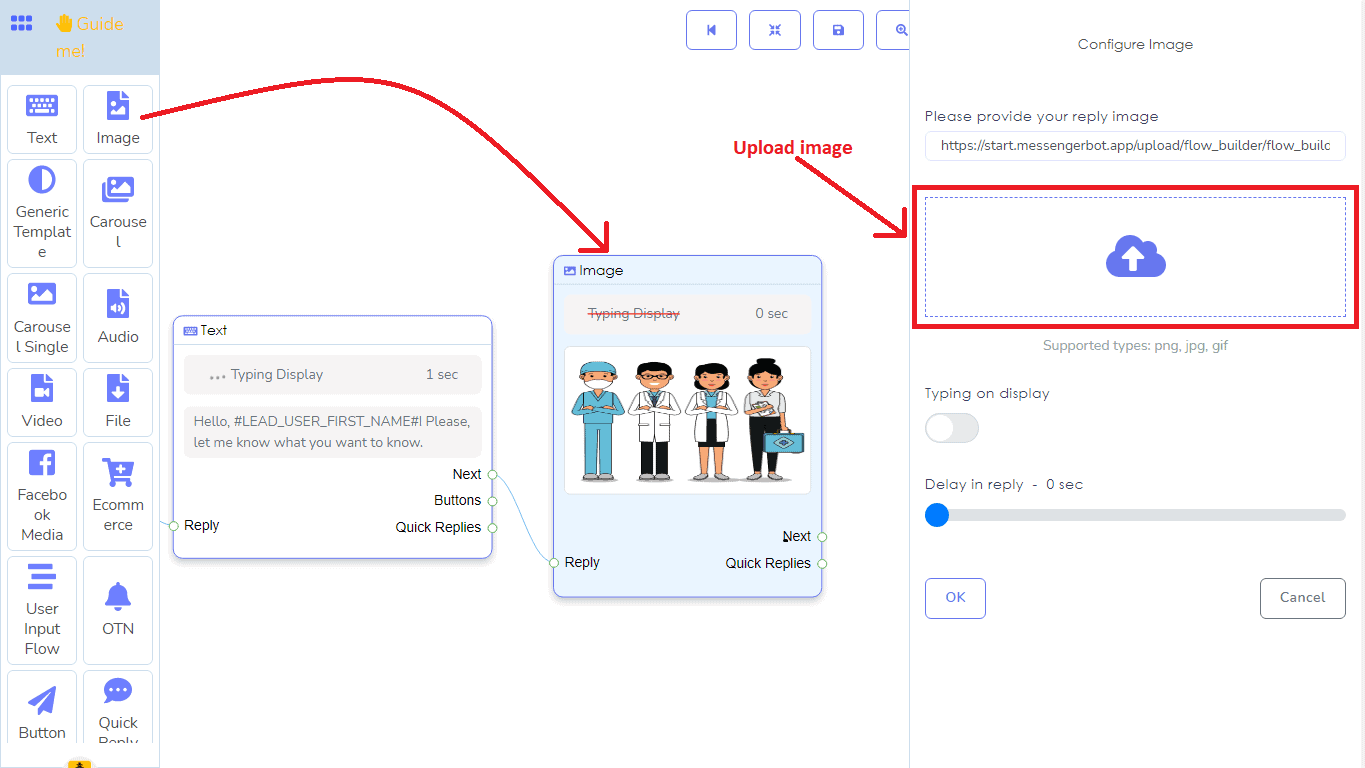
Elemento de Áudio:
O elemento de áudio aceita um arquivo de áudio. E você deve fazer o upload de um arquivo de áudio do computador local. Ele suporta vários formatos de arquivo de áudio – amr, mp3 e wave.
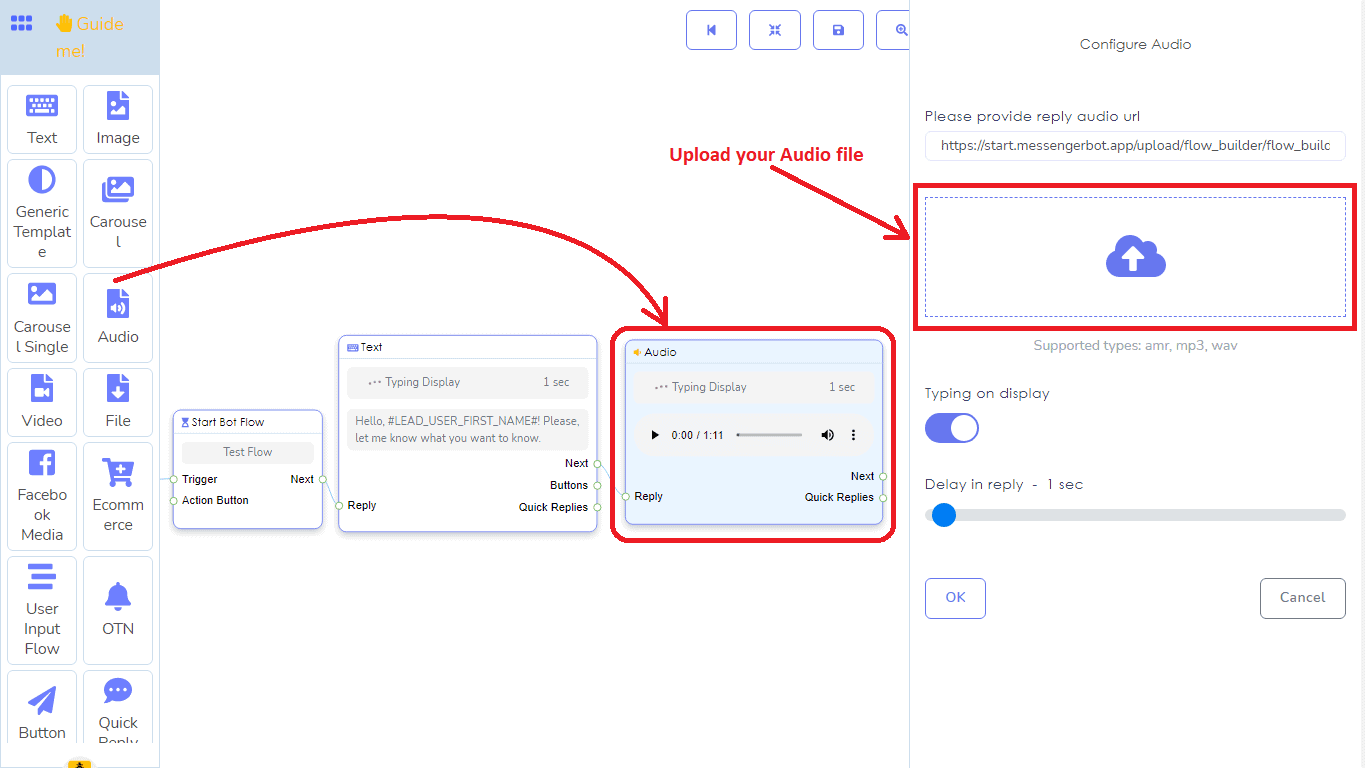
Elemento de Vídeo:
O elemento de vídeo aceita um arquivo de vídeo. E você deve fazer o upload de um arquivo de vídeo do computador local. Ele suporta vários formatos de arquivo de vídeo – mp4, Flv e wmv.
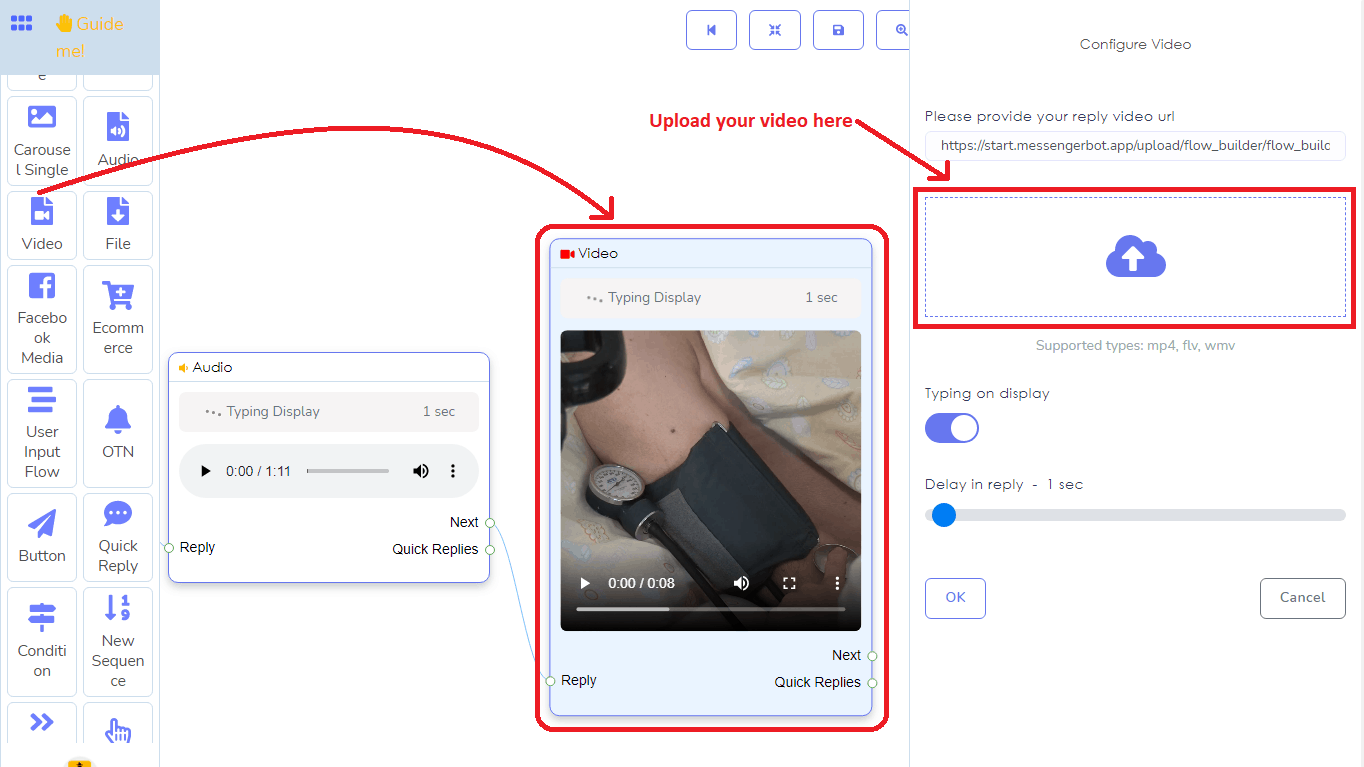
Elemento de Arquivo:
O elemento de arquivo aceita diferentes tipos de arquivos. E você deve fazer o upload dos arquivos do computador local. Ele suporta vários formatos de arquivo – doc, Docx, pdf, txt, ppt, pptx, xls e xlsx.
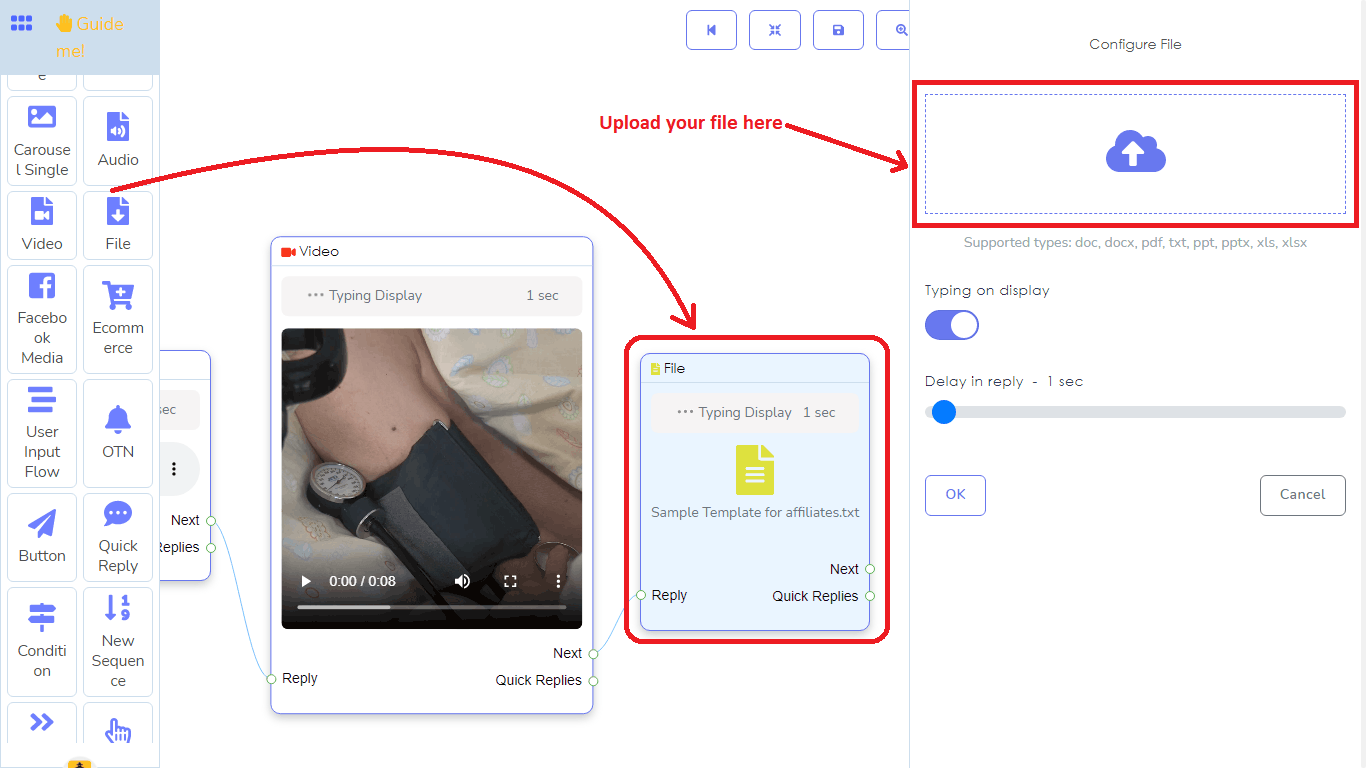
Elemento de Botão:
O elemento de botão funcionará como um botão no bot do messenger. Quando você clicar duas vezes no elemento de botão, um formulário com dois campos aparecerá no lado direito do editor – texto do botão e tipo de botão. No primeiro campo, texto do botão, você deve dar um nome para o botão. E no segundo campo, você deve selecionar um tipo de botão em um menu suspenso de diferentes tipos de botões, como:
- Novo postback
- Postback
- URL da Web
- Webview[Completo]
- Webview[Compacto]
- Aniversário do usuário
- Email do usuário
- Telefone do usuário
- Localização do usuário
- Ligue para nós
- Cancelar inscrição
- Reinscrever
- Conversar com humano
- Conversar com Robô
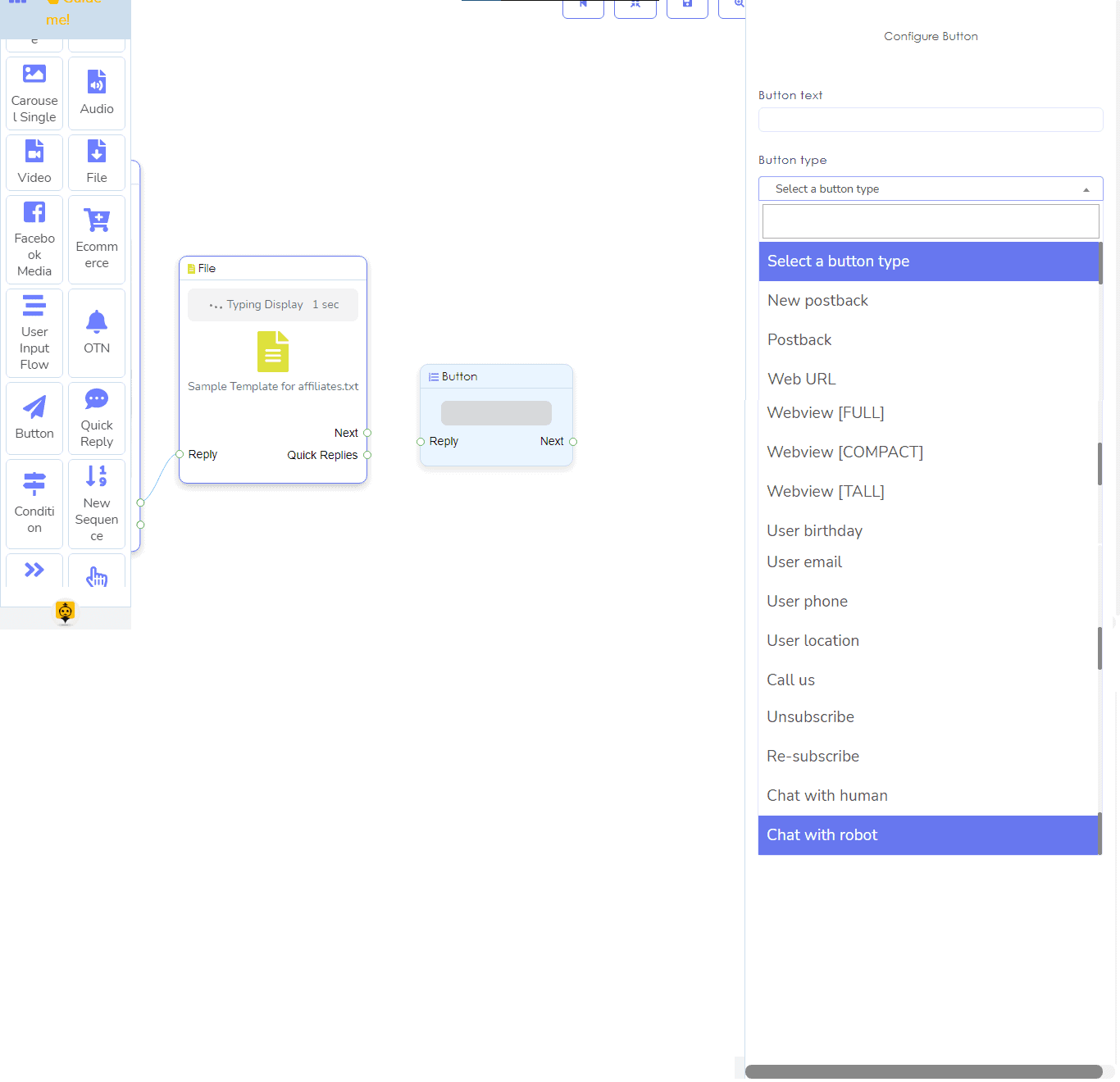
SE você selecionar o botão de novo postback, um novo elemento de postback conectado a um elemento de botão aparecerá no editor. Em seguida, você deve configurar o novo elemento de postback. Na seção Novo postback do artigo, eu vou mostrar como configurar o novo elemento de postback.
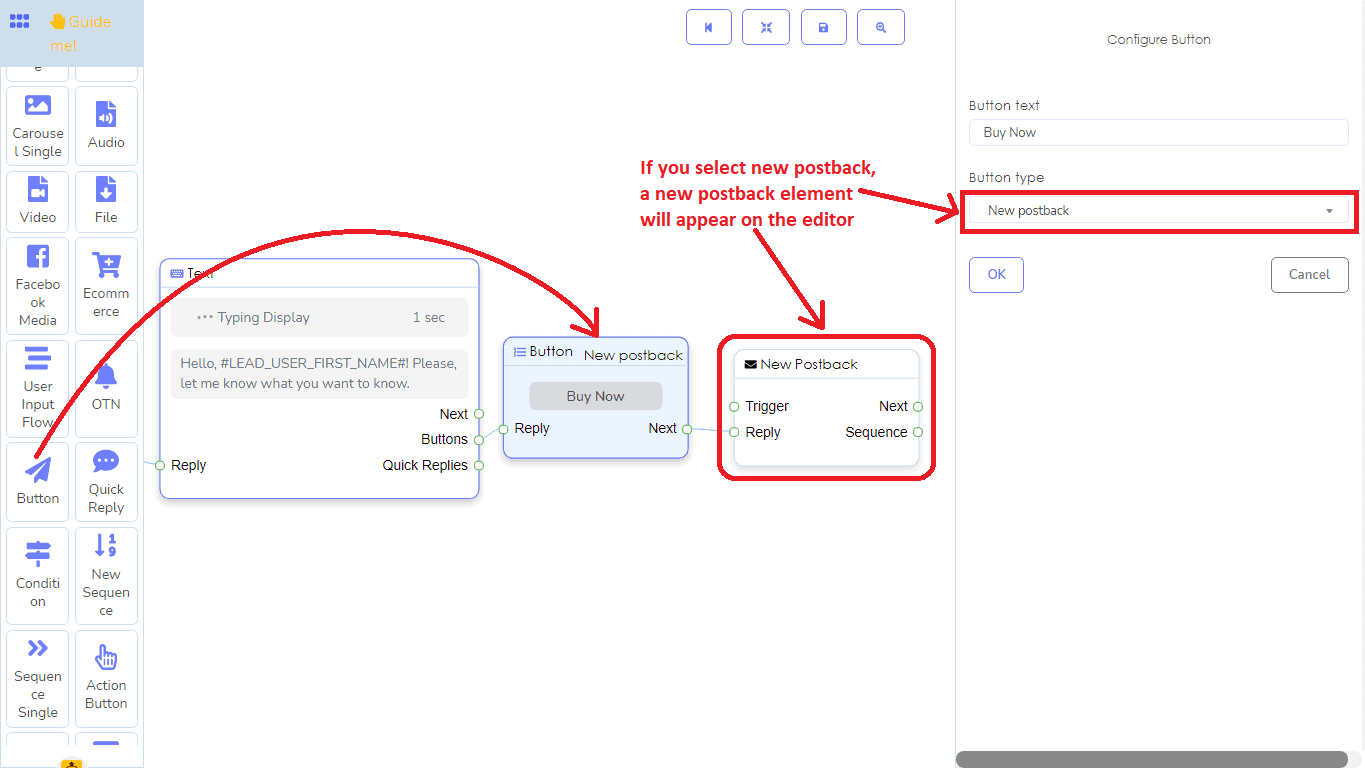
Por outro lado, se você selecionar URL da web ou visualização da web, um campo de formulário adicional aparecerá onde você deve fornecer a URL. Nesse caso, quando um usuário clicar no botão, ele será redirecionado para a página da URL.
se você selecionar postback, um campo chamado id de postback aparecerá. Clique no campo id de postback e o menu suspenso de postbacks predefinidos aparecerá e selecione um id de postback deles.
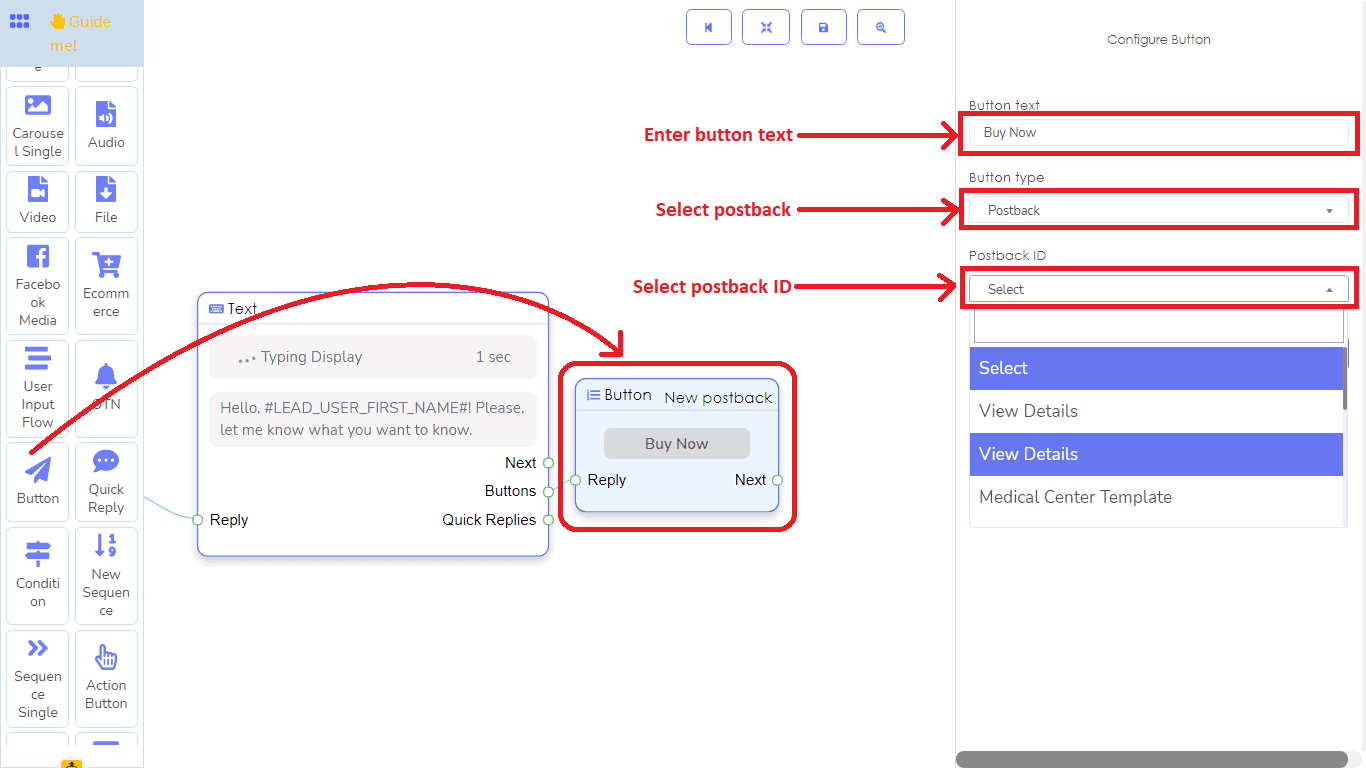
Além disso, para coletar o aniversário do usuário, número de telefone do usuário, email do usuário, localização do usuário, você deve selecionar o tipo de botão correspondente. Além disso, você pode dar a opção de cancelar inscrição e reinscrever selecionando os botões de cancelar inscrição e reinscrever. Ao selecionar conversar com um humano, você pode dar a opção ao usuário de falar com um humano. Da mesma forma, se você selecionar a opção conversar com o bot, os usuários podem começar a conversar com o bot novamente. Da mesma forma, se você selecionar o botão ligue para nós, o usuário pode ligar diretamente para você pressionando o botão.
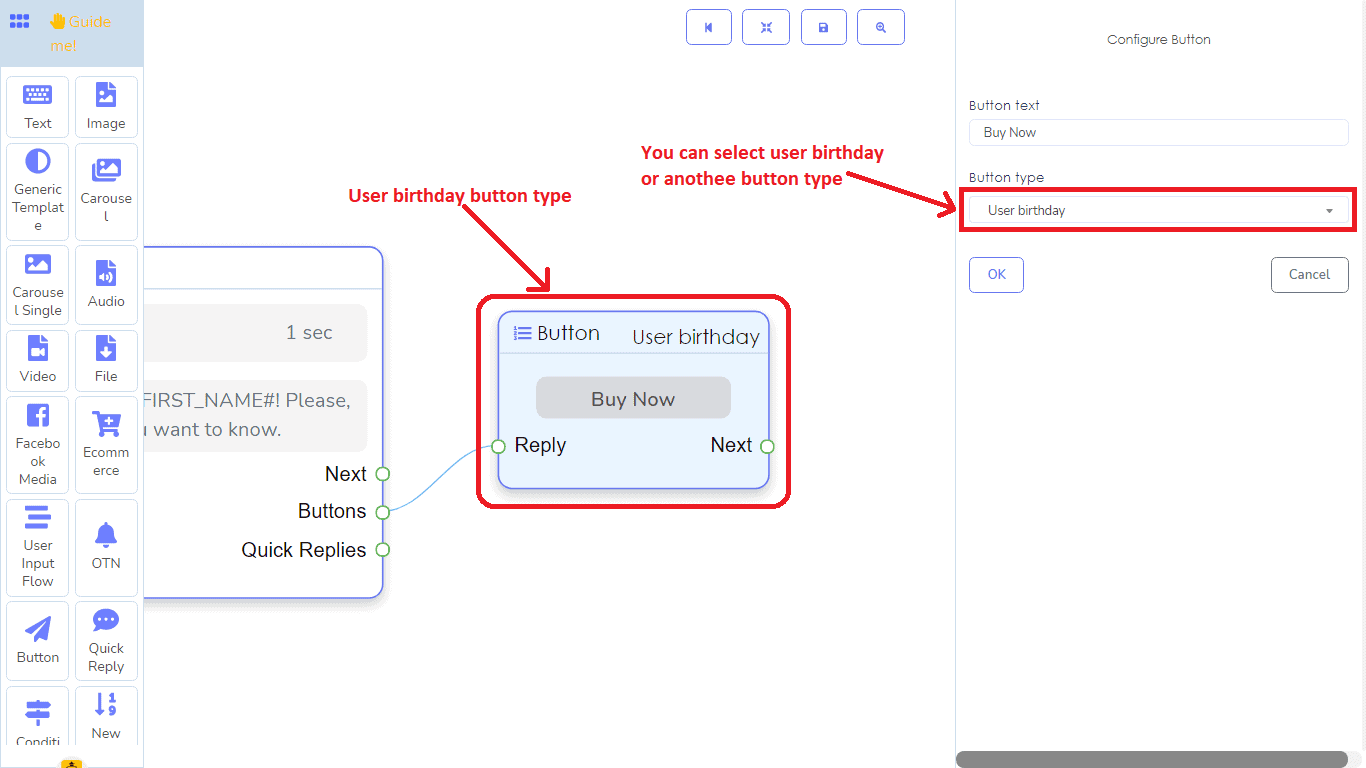
Elemento de template genérico:
Você pode criar um template genérico com um elemento de template genérico. No elemento de template genérico, você deve adicionar uma imagem, uma URL, um título e um subtítulo. Quando você arrasta um elemento de template genérico do menu de dock e o solta no editor, o template vem com um botão. E no elemento de botão, você deve adicionar dados. Da seção do elemento de botão, você já pode saber como trabalhar com o elemento de botão. Além dos botões, você pode adicionar elementos de resposta rápida ao socket de saída chamado Respostas rápidas.
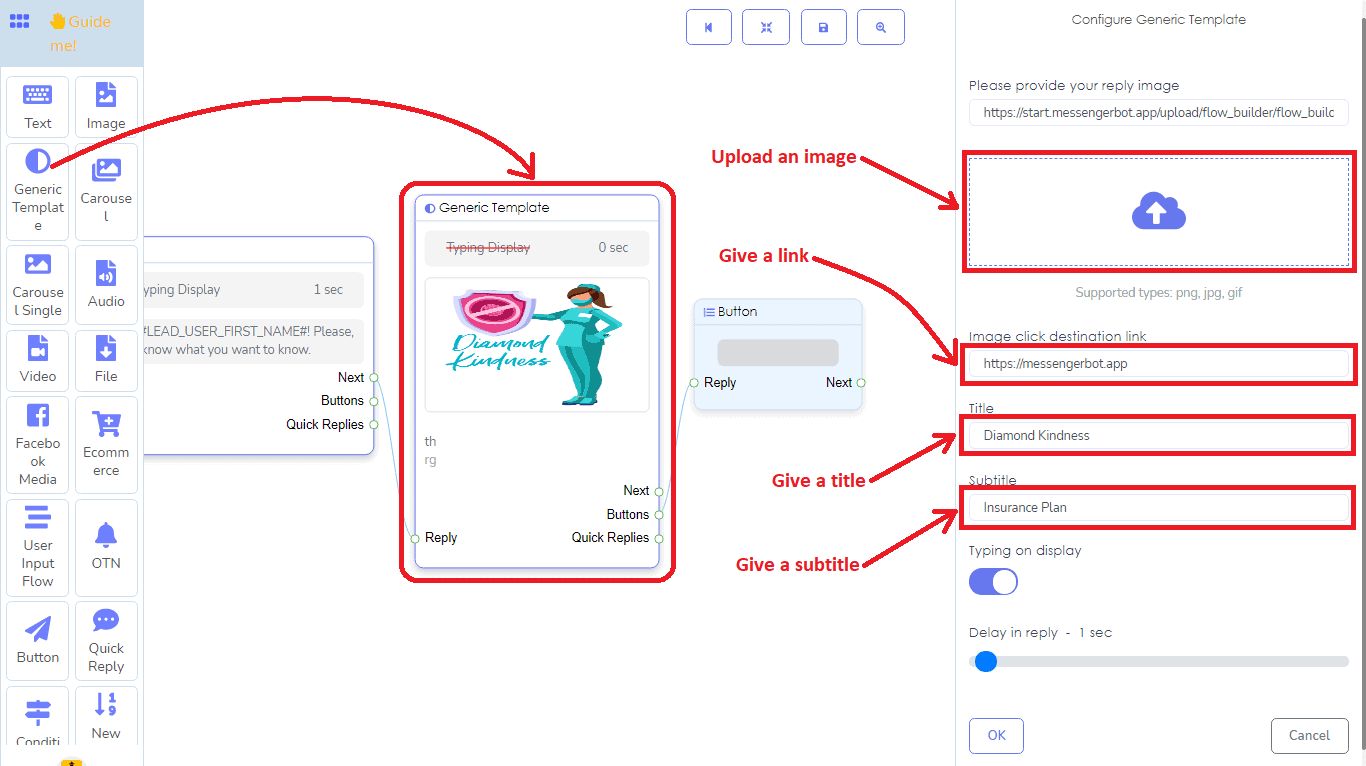
Elemento de carrossel:
O elemento de carrossel funciona apenas como o pai do elemento de carrossel único. E ele mesmo não recebe dados. Quando você arrasta e solta o elemento de carrossel, ele vem com três elementos de carrossel único com três elementos de botão conectados ao carrossel único. Você deve adicionar dados ao carrossel único e aos elementos de botão.
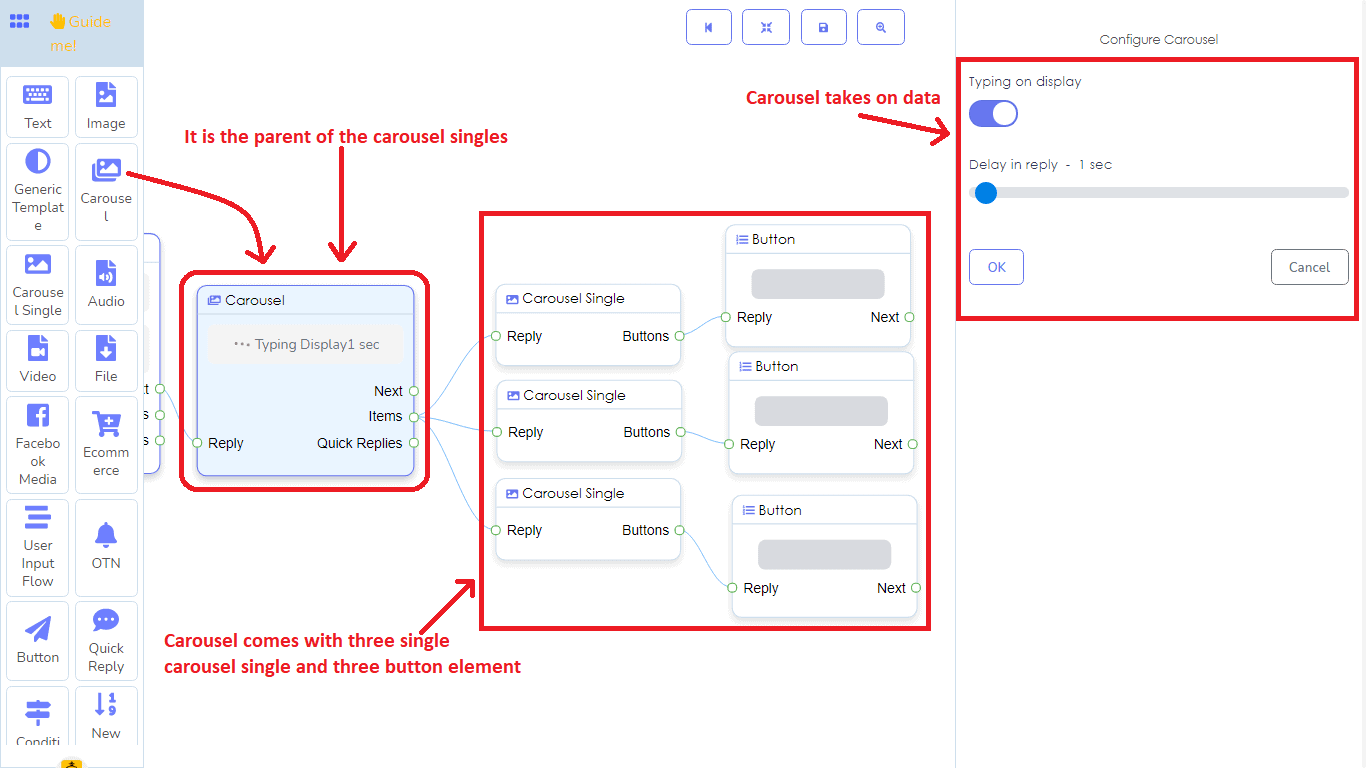
Claro, você pode adicionar mais elementos de carrossel único ao elemento de carrossel.
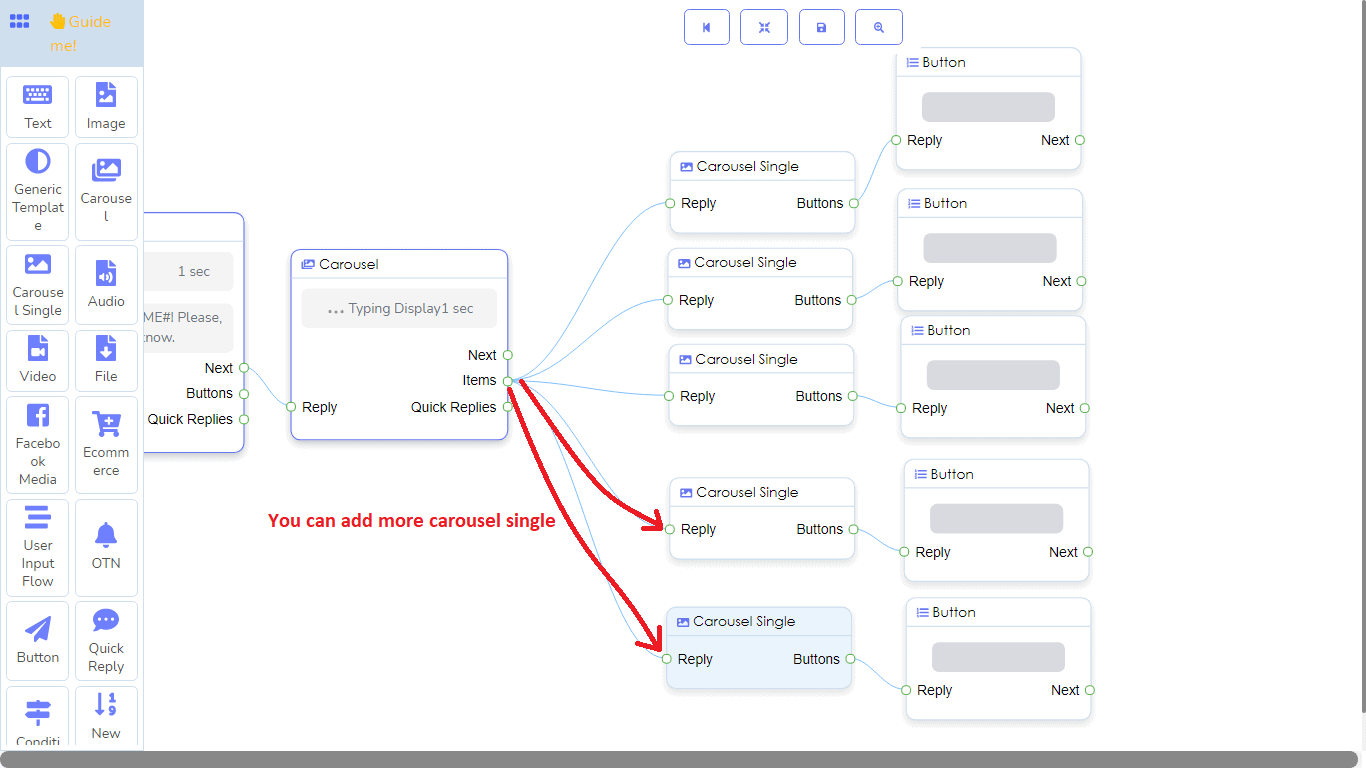
Elemento de carrossel único:
No elemento de carrossel único, como em um template genérico, você deve adicionar uma imagem, link, título e subtítulo. O elemento de carrossel único é, em última análise, o filho do elemento de carrossel. Ou seja, ele só pode ser conectado ao elemento de carrossel.
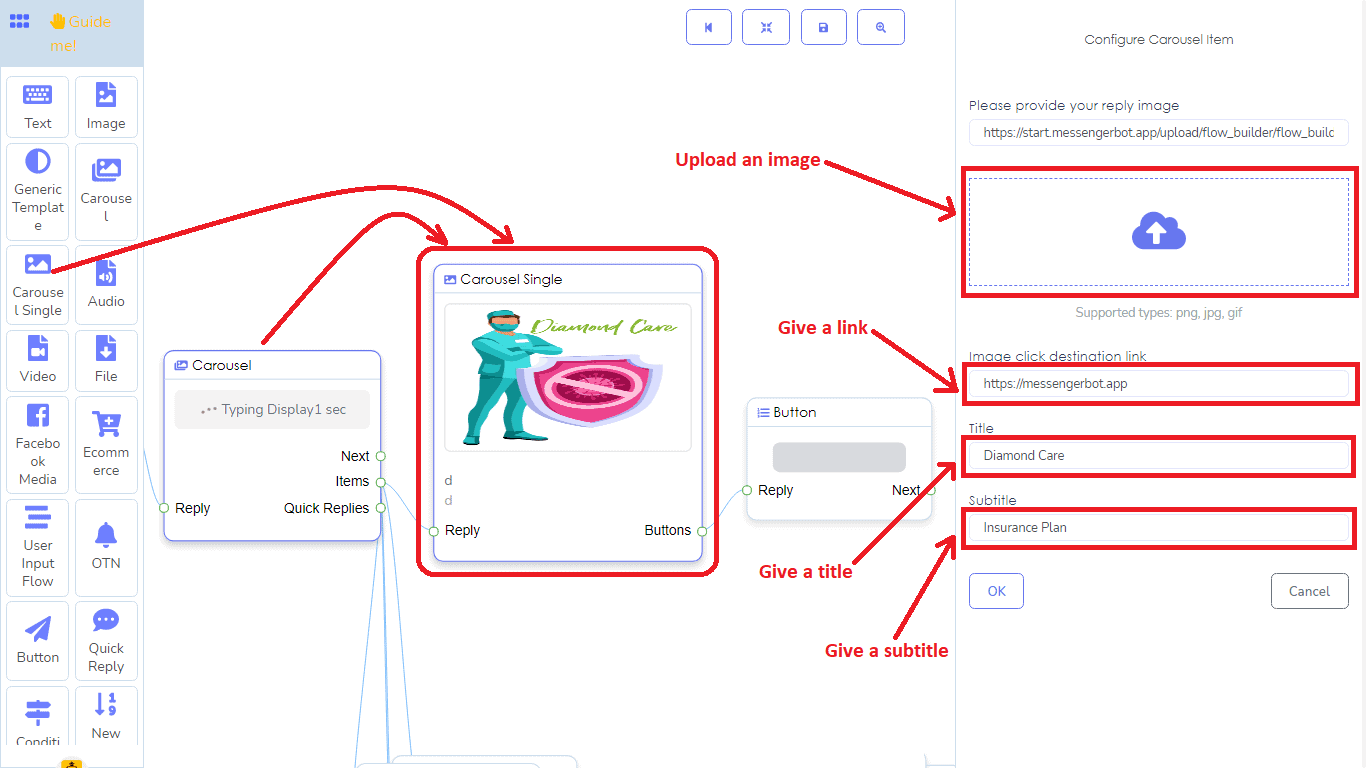
Mídia do Facebook:
O elemento de mídia do Facebook mostra uma mídia – imagens e vídeos – postados na sua página do Facebook. Na mídia do Facebook, você deve adicionar o link para qualquer imagem ou vídeo postado na sua página. Se assim for, o usuário pode ver a imagem ou vídeo postado na sua página no messenger.
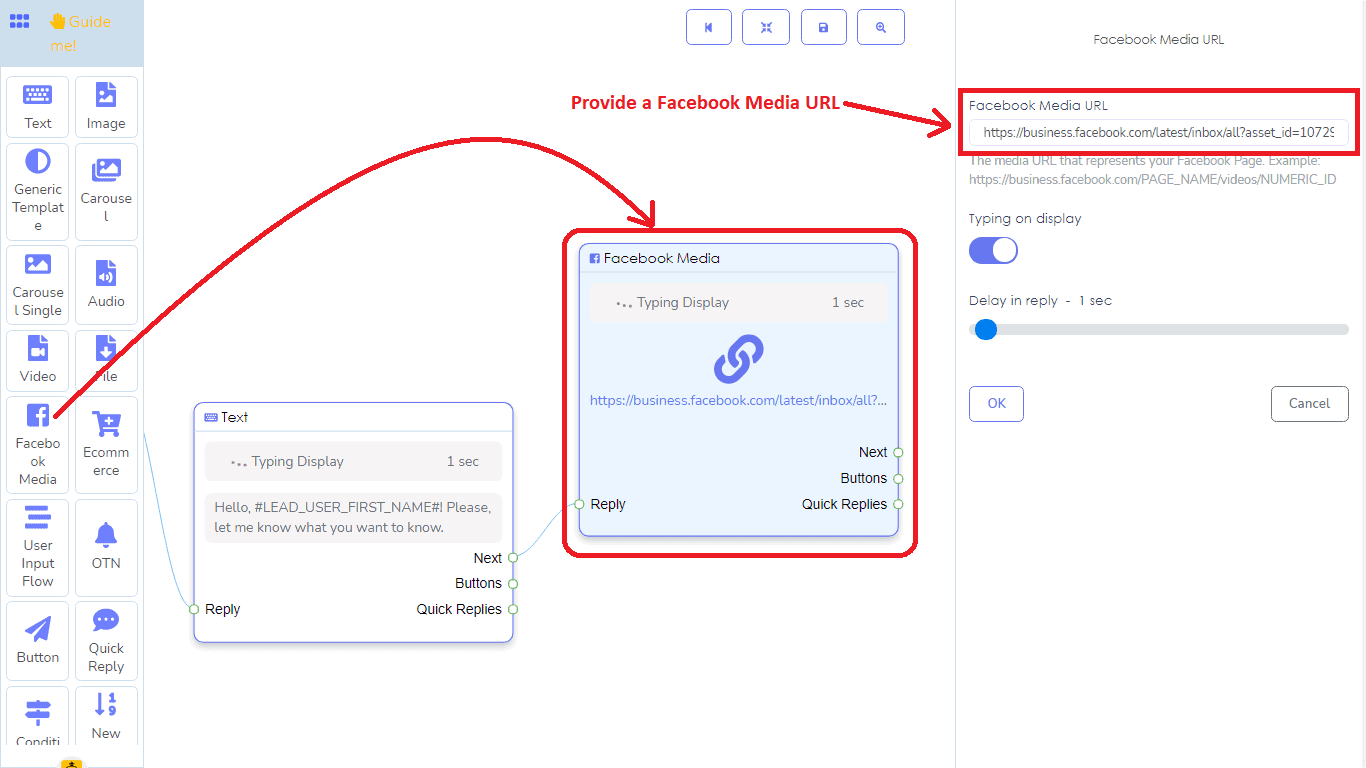
Elemento de Ecommerce:
Com o elemento de Ecommerce, você pode fazer uma resposta em carrossel genérico para os produtos da sua loja de e-commerce. No elemento de Ecommerce, primeiro, você deve selecionar uma loja de Ecommerce que você criou anteriormente em um menu suspenso, então você deve selecionar produtos para fazer um carrossel ou respostas genéricas desses produtos. Em seguida, você deve adicionar texto para o botão comprar agora. E é isso. Isso criará um belo carrossel ou resposta genérica dos produtos da sua loja de e-commerce que você selecionou.
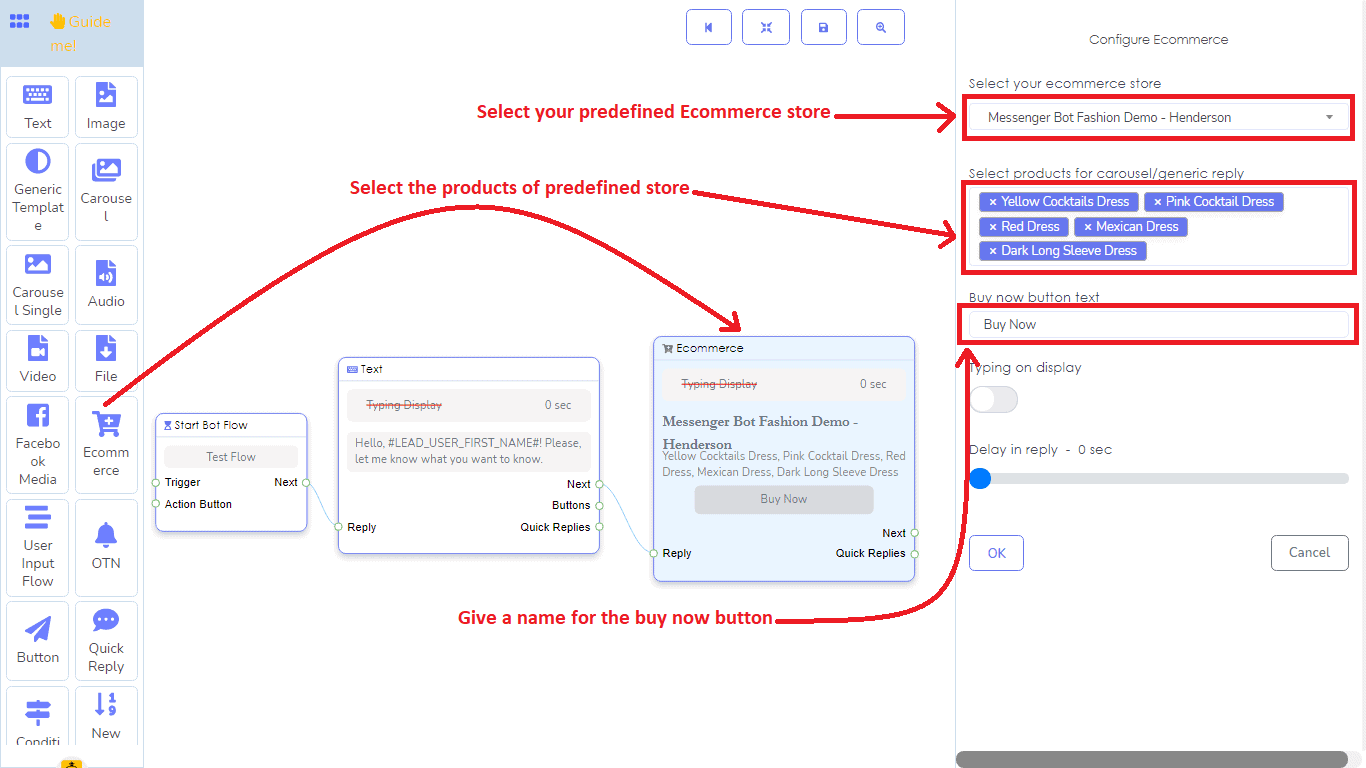
Elemento de Fluxo de Entrada do Usuário:
Com o elemento, você pode adicionar facilmente seu fluxo de entrada do usuário ao seu bot. Em um menu suspenso, você só precisa selecionar uma campanha pré-definida para o Fluxo de Entrada do Usuário. Se você não tiver nenhuma campanha, primeiro você precisa criar uma. Por favor, leia o artigo para saber como criar uma campanha para o Fluxo de Entrada do Usuário.
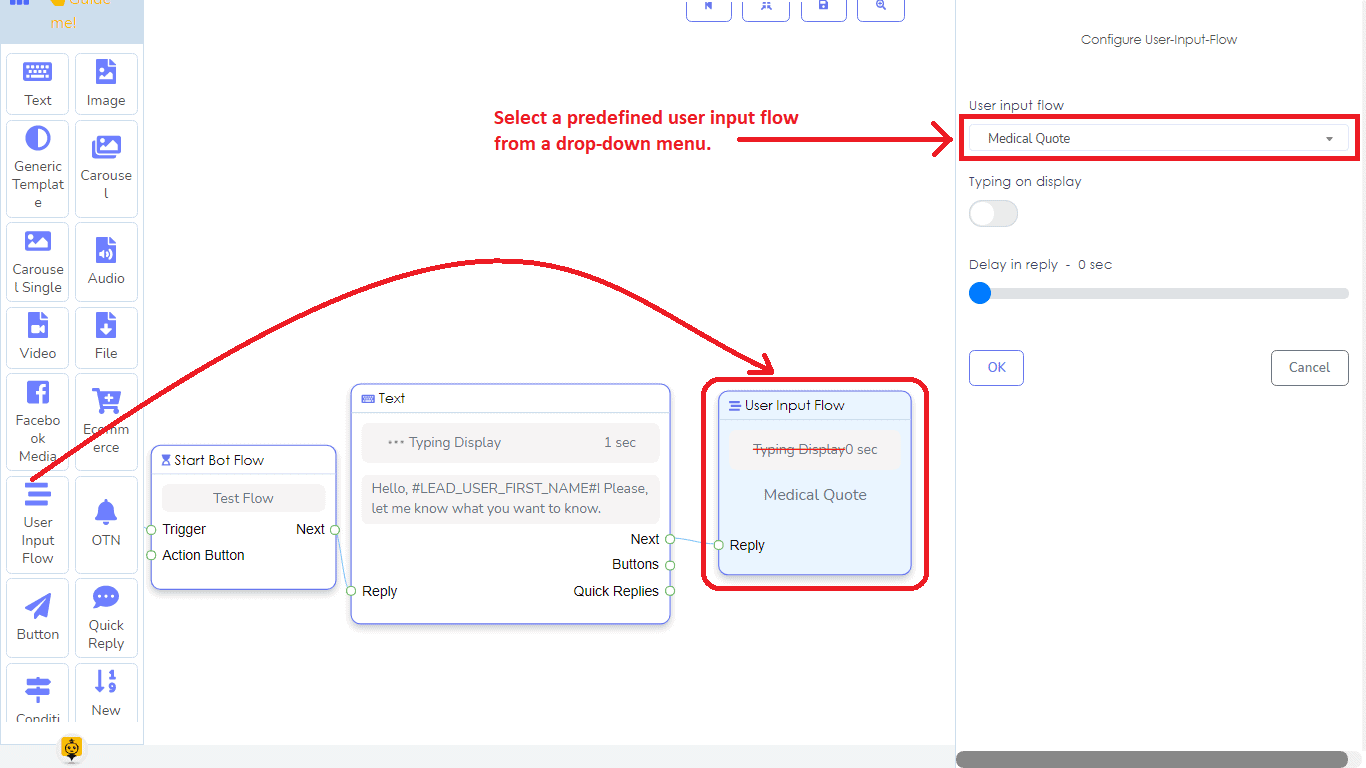
Elemento de Resposta Rápida:
Você só pode conectar o elemento de resposta rápida com elementos que têm um soquete de saída chamado Respostas rápidas. Para o tipo de resposta rápida, você pode selecionar Novo postback, postback, telefone e e-mail em um menu suspenso.
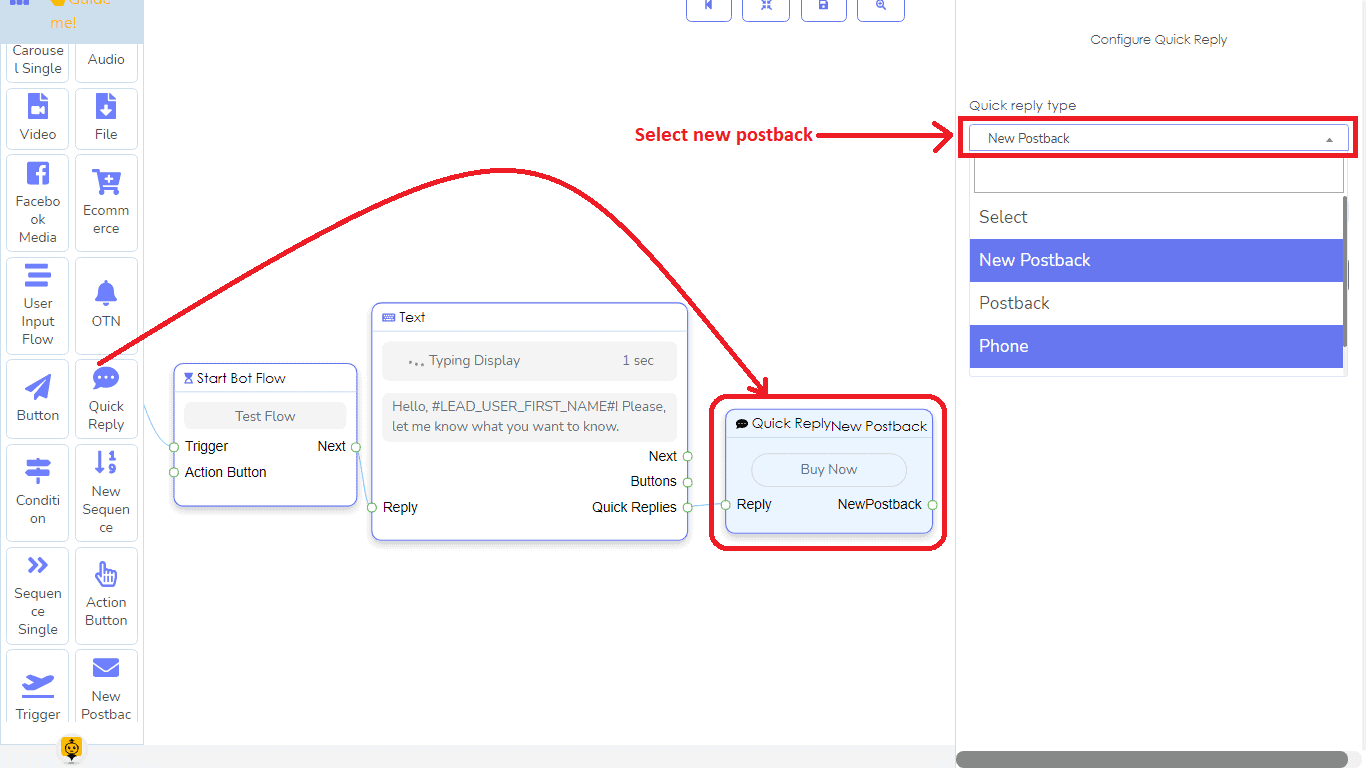
Se você selecionar um novo postback, um campo de texto para o botão aparecerá. Você só precisa preencher o campo e clicar no botão ok. Instantaneamente, um novo elemento de postback conectado ao elemento de Resposta Rápida aparecerá no editor. No novo postback, você deve dar um título. Além disso, você pode escolher um rótulo. Em seguida, você deve escolher uma sequência em um menu suspenso. No menu suspenso, você verá uma lista de Novas sequências e outras sequências que você criou anteriormente. Se você selecionar uma nova sequência, um novo elemento de sequência com outros elementos, três sequências únicas e três novos elementos de postback aparecerão. Agora você precisa criar a sequência. Siga a seção abaixo para saber como criar mensagens de sequência.
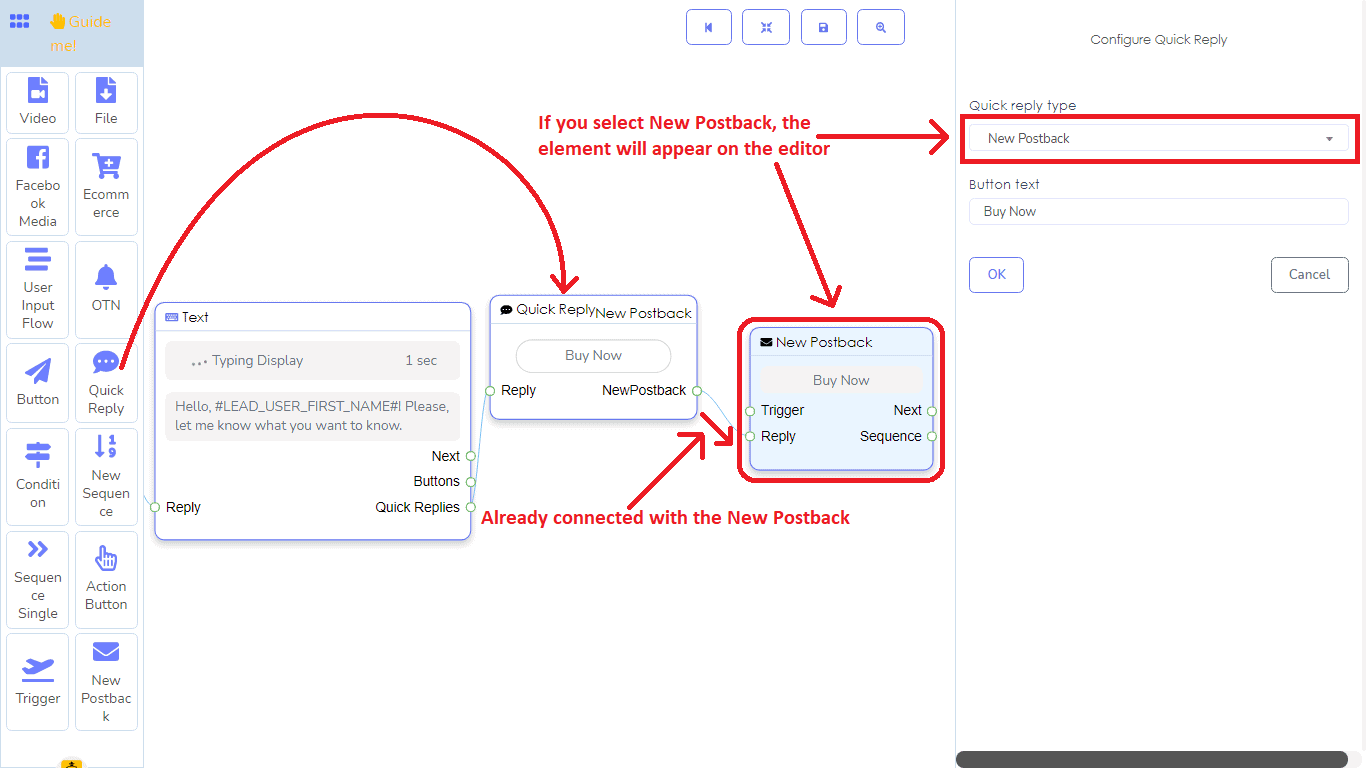
Novo elemento de sequência:
Se você quiser criar mensagens de sequência, precisa usar um novo elemento de sequência. Com as mensagens de sequência, você pode criar um fluxo condicional das mensagens. Ou seja, o mesmo bot pode fluir de maneiras diferentes para diferentes tipos de pessoas.
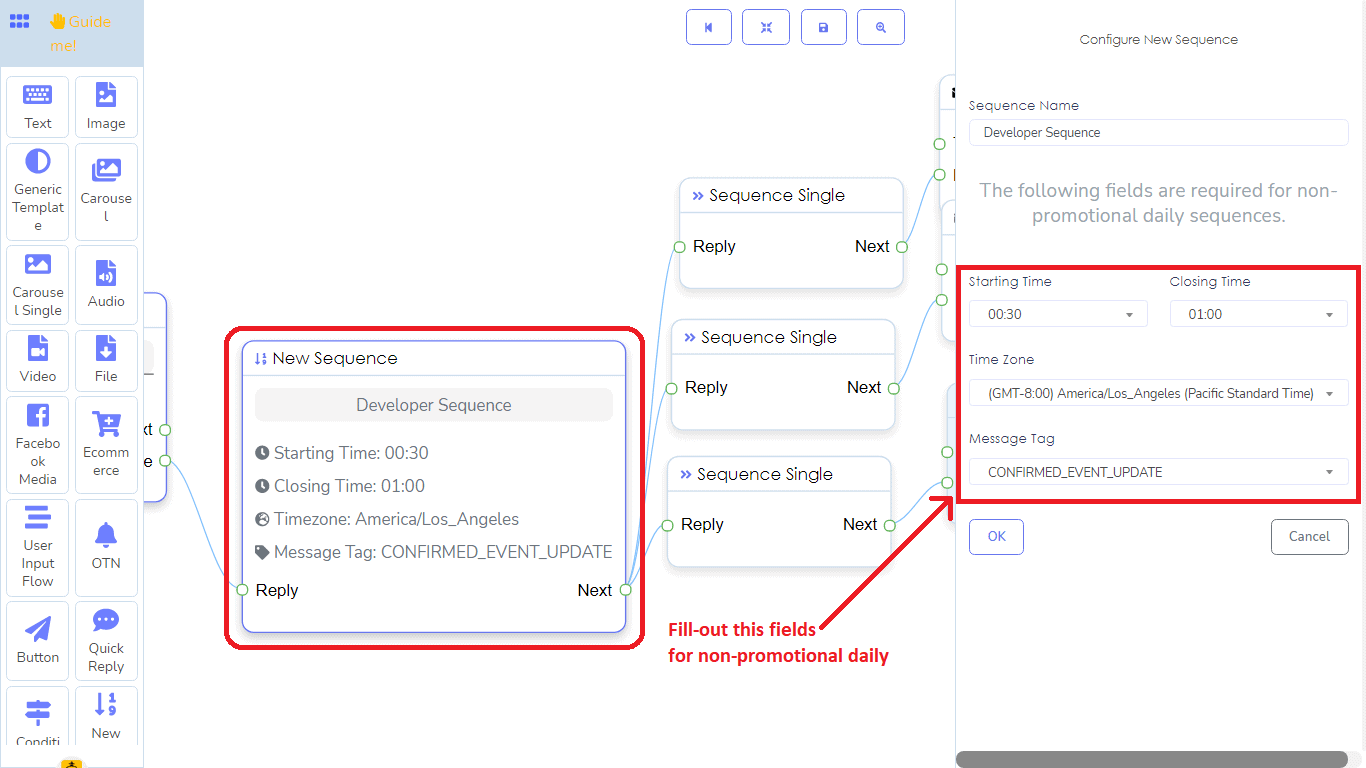
Novo postback:
Para configurar o Novo postback, você precisa dar um título. Você pode escolher um rótulo. Em seguida, você deve selecionar uma sequência pré-definida em um menu suspenso.

O Novo postback é usado principalmente para criar campanhas para mensagens de sequência. O elemento geralmente é colocado antes da nova sequência e está conectado a ela. Além disso, você pode iniciar um bot com um novo postback. Nesse caso, você deve conectar o elemento de gatilho ao novo postback. Você pode usar o novo postback como referência de um bot. Ou seja, você pode conectar o elemento de gatilho a um novo elemento de postback.
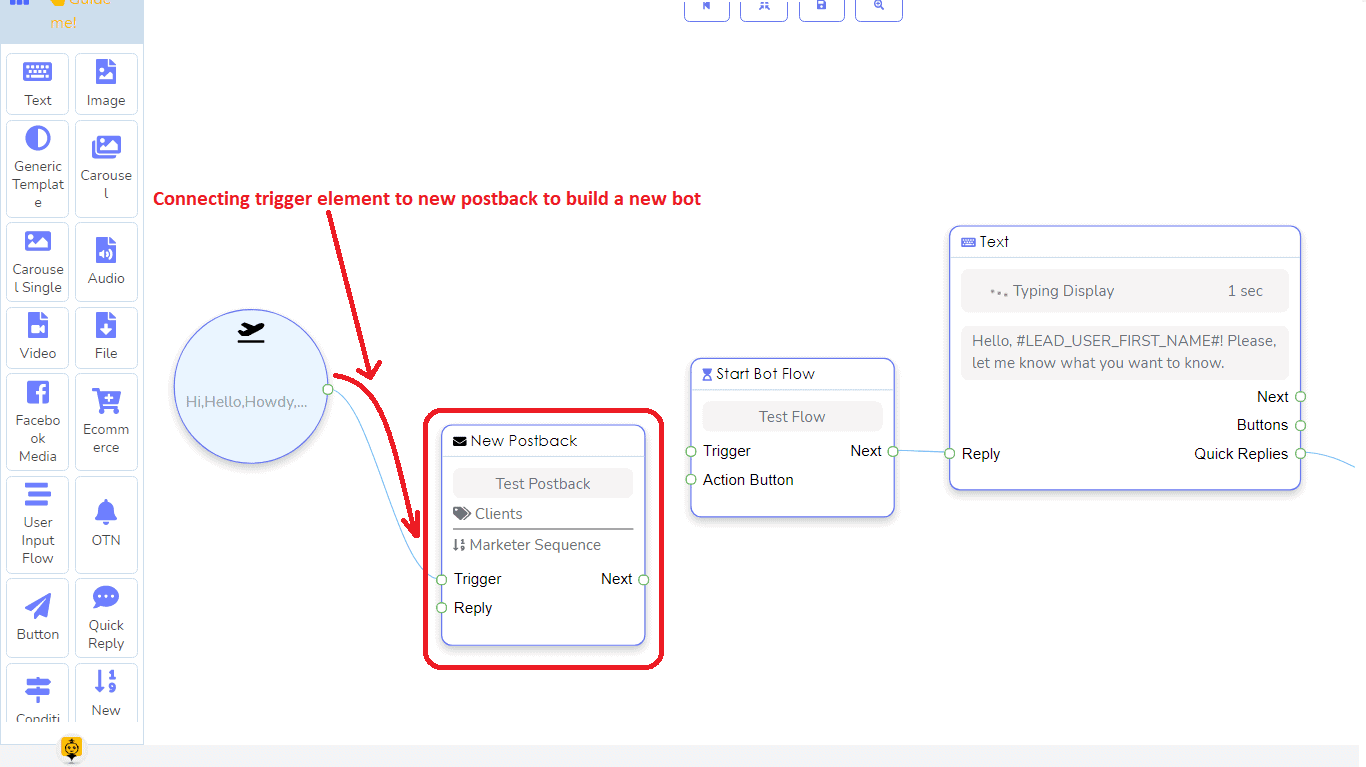
Elemento OTN:
No elemento OTN, você deve dar um título e selecionar um ID de postback OTN pré-definido de uma lista suspensa.

Elemento Botão de Ação:
Além do elemento de gatilho, você também pode iniciar um fluxo de bot com o botão de ação. Nesse caso, você deve conectar o elemento do botão de ação ao soquete do botão de ação do elemento de fluxo de bot inicial. Além do botão de ação, você pode, claro, conectar o elemento de gatilho com o elemento Iniciar fluxo de bot.
Bem, quanto ao elemento do botão de ação, você pode selecionar qualquer uma das diferentes ações a seguir:

Elemento Botão de Ação:
Além do elemento de gatilho, você também pode iniciar um fluxo de bot com o botão de ação. Nesse caso, você deve conectar o elemento do botão de ação ao soquete do botão de ação do elemento de fluxo de bot inicial. Além do botão de ação, você pode, claro, conectar o elemento de gatilho com o elemento Iniciar fluxo de bot.
Bem, quanto ao elemento do botão de ação, você pode selecionar qualquer uma das diferentes ações a seguir:
- Modelo de Começar
- Modelo de Sem Correspondência
- Modelo de Cancelar Inscrição
- Modelo de Reinscrição
- Modelo de Resposta Rápida por E-mail
- Modelo de Resposta Rápida por Telefone
- Modelo de Resposta Rápida de Localização
- Modelo de Resposta Rápida de Aniversário
- Modelo de Conversa com Humano
- Modelo de Conversa com Robô
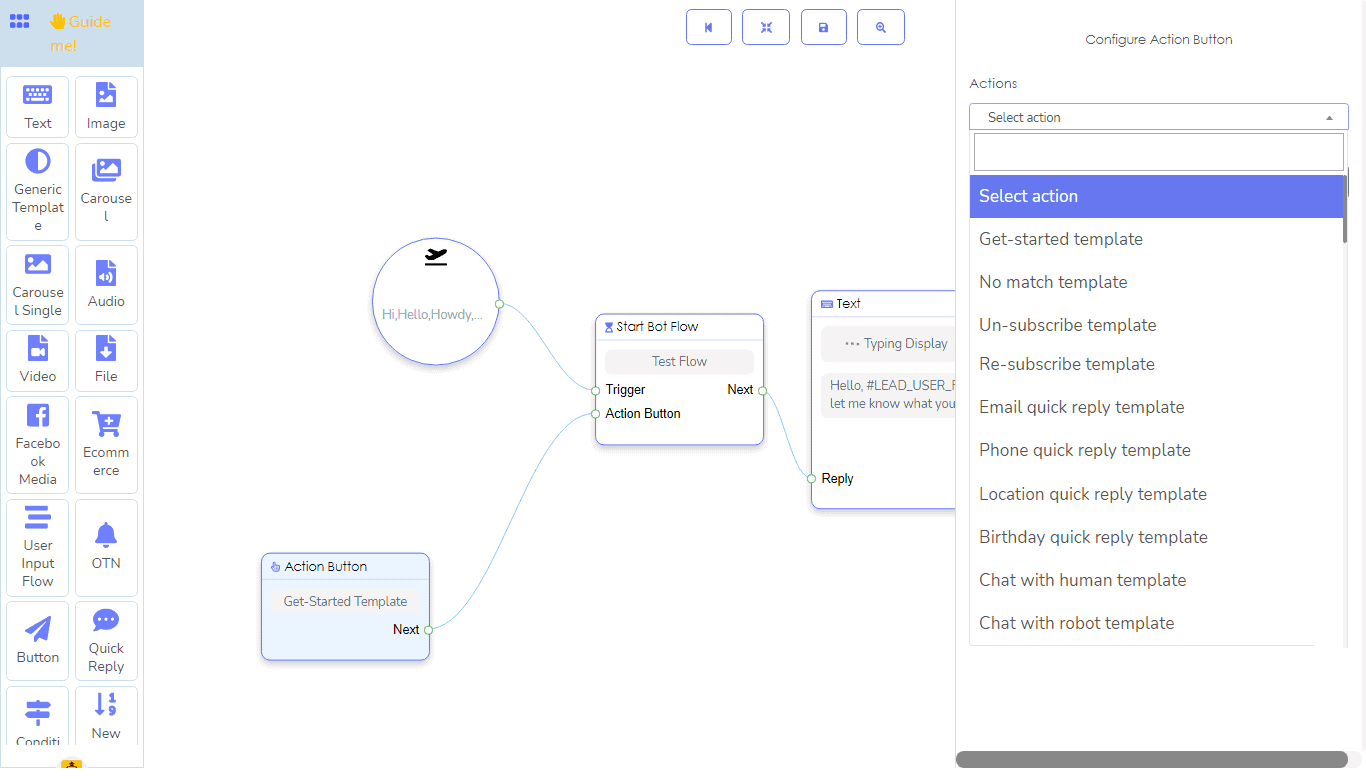
Amigável ao Usuário
O construtor de Fluxo de Bot do Messenger é muito amigável. Com um duplo clique, você pode recolher o menu de anexo para aumentar o espaço do editor. Claro, com um duplo clique, você recupera o menu de anexo quando precisar.
Além disso, você pode mover o menu de anexo e colocá-lo em qualquer lugar no editor.
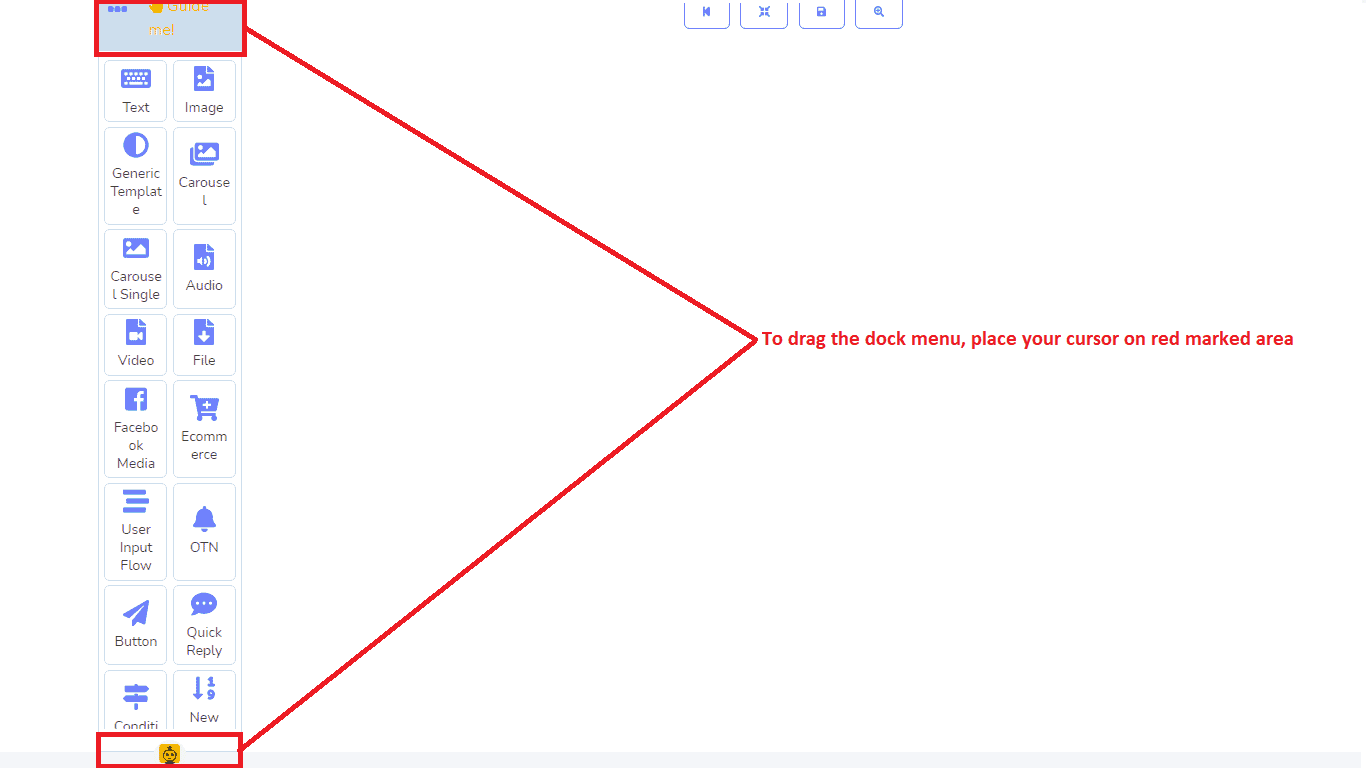
Depois de arrastar e soltar um elemento, você pode cloná-lo e excluí-lo facilmente.
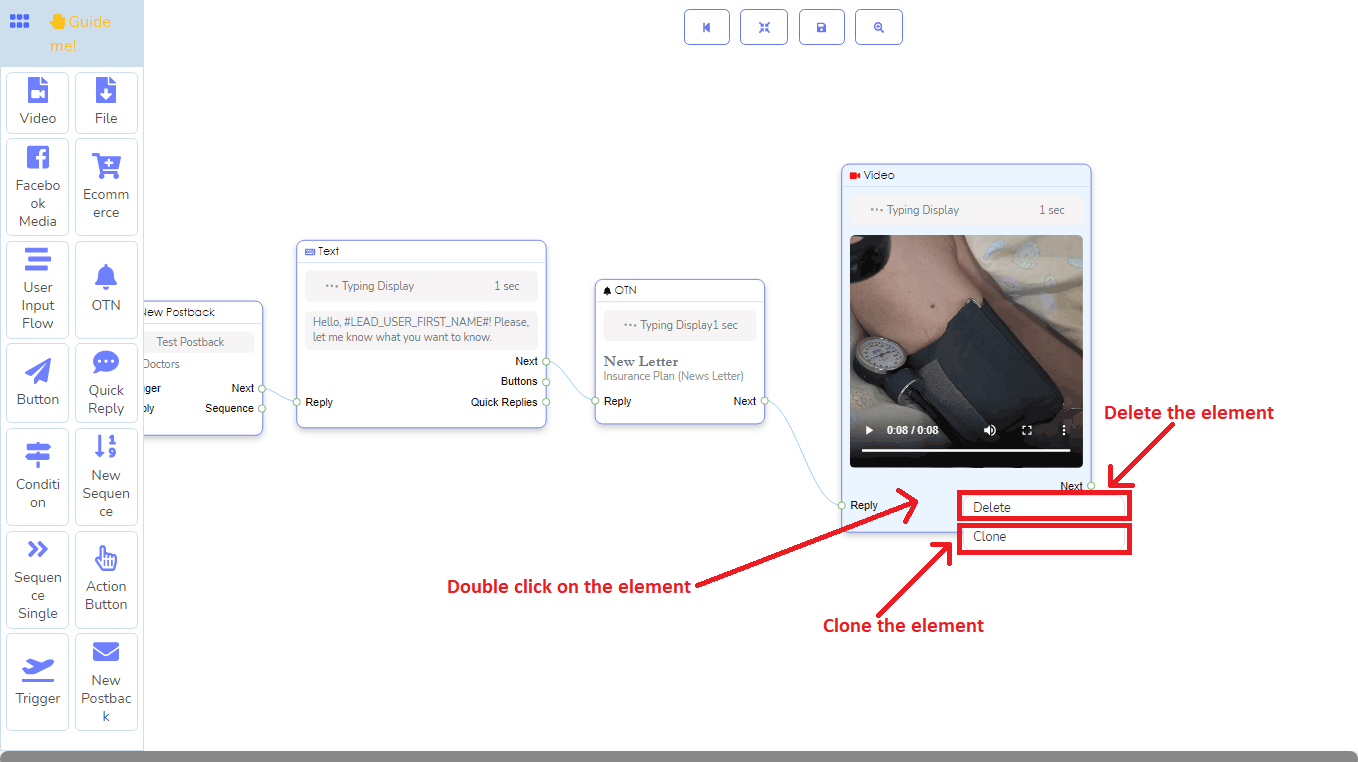
E se você clicar com o botão direito no editor, todos os elementos listados aparecerão em uma barra vertical no editor. E a partir da barra vertical, você pode escolher qualquer elemento específico clicando nele.
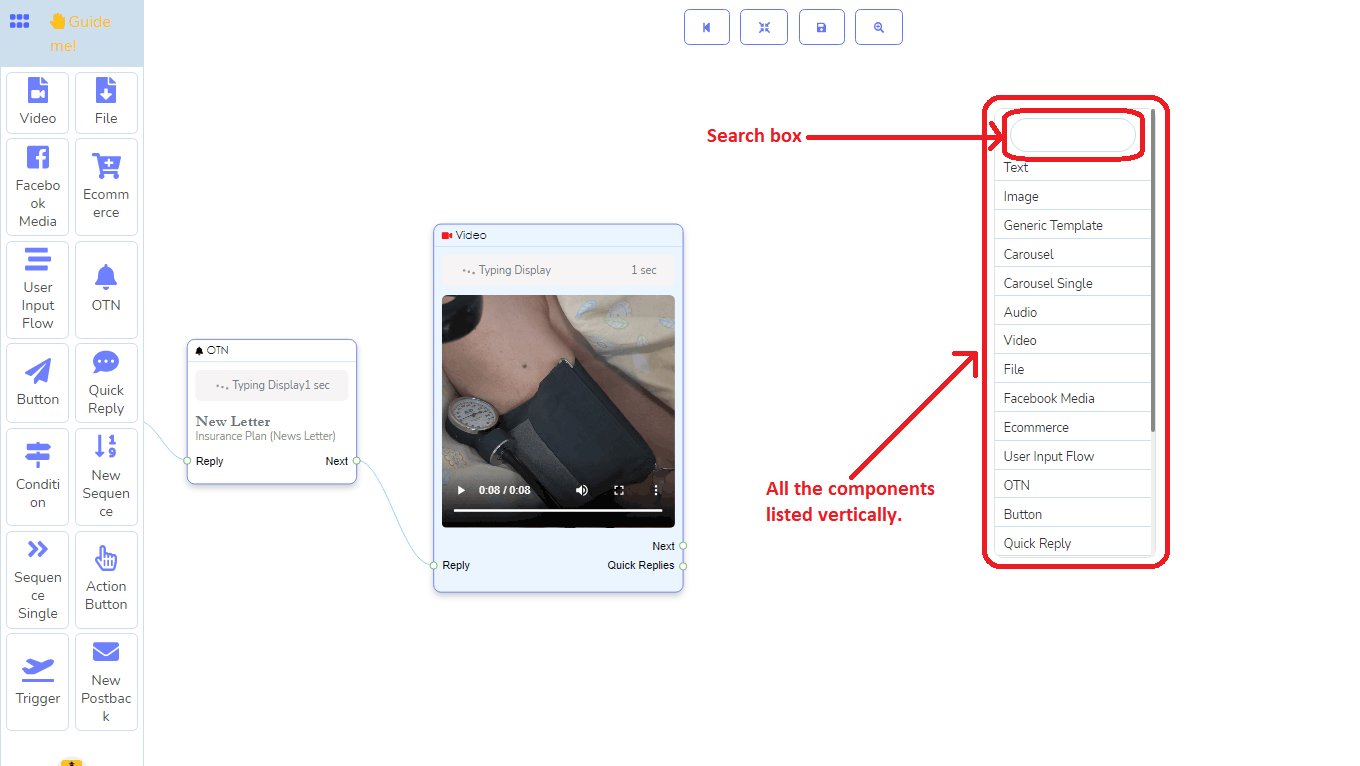
Você também pode ampliar e reduzir os elementos no editor rolando o mouse.
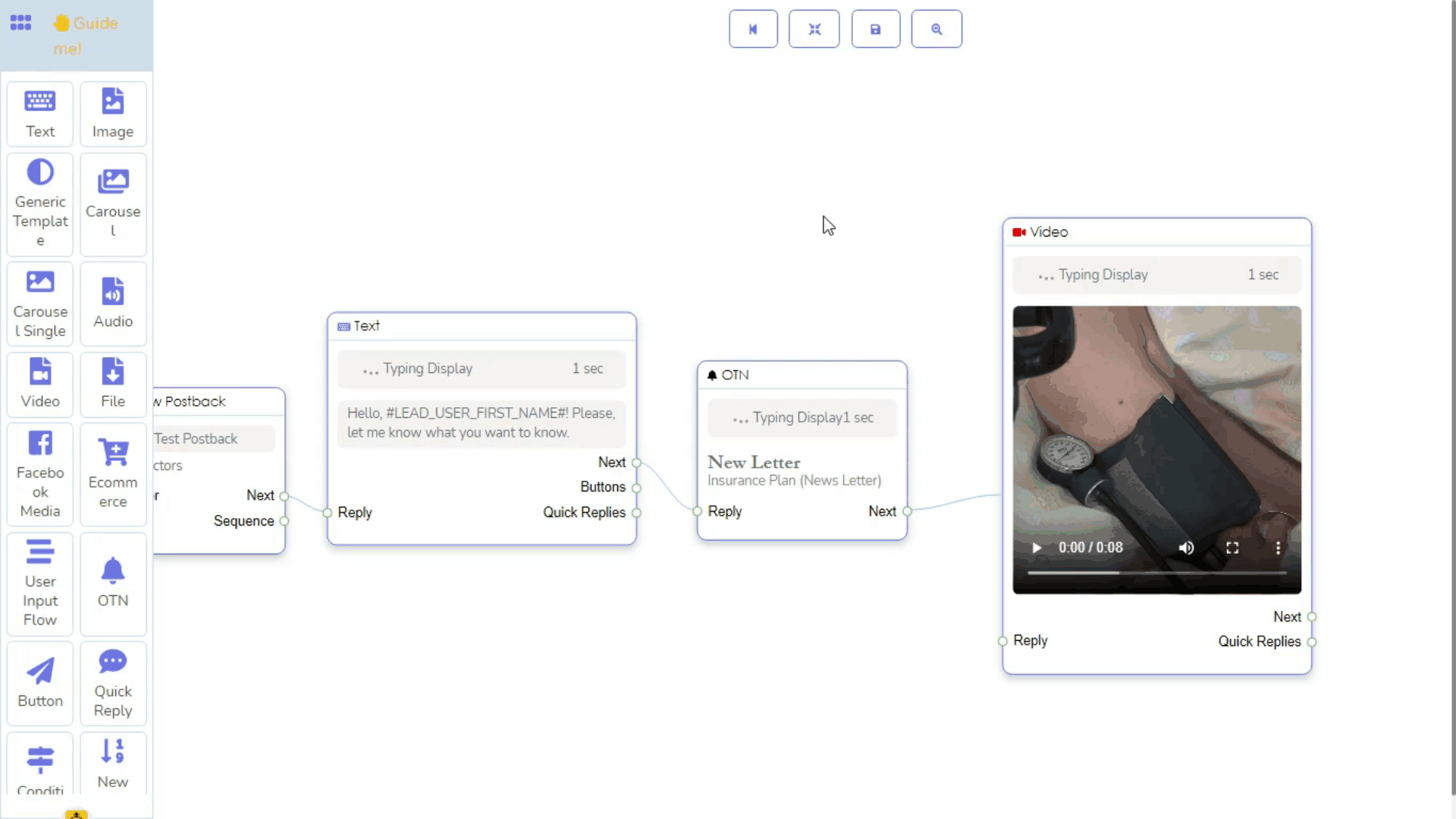
Além disso, você pode ver o tipo de soquete passando o mouse sobre o pequeno círculo do soquete. Assim que você passar o mouse sobre o pequeno círculo do soquete, o pequeno círculo ficará contornado em verde e uma dica de ferramenta aparecerá com as informações sobre o soquete.
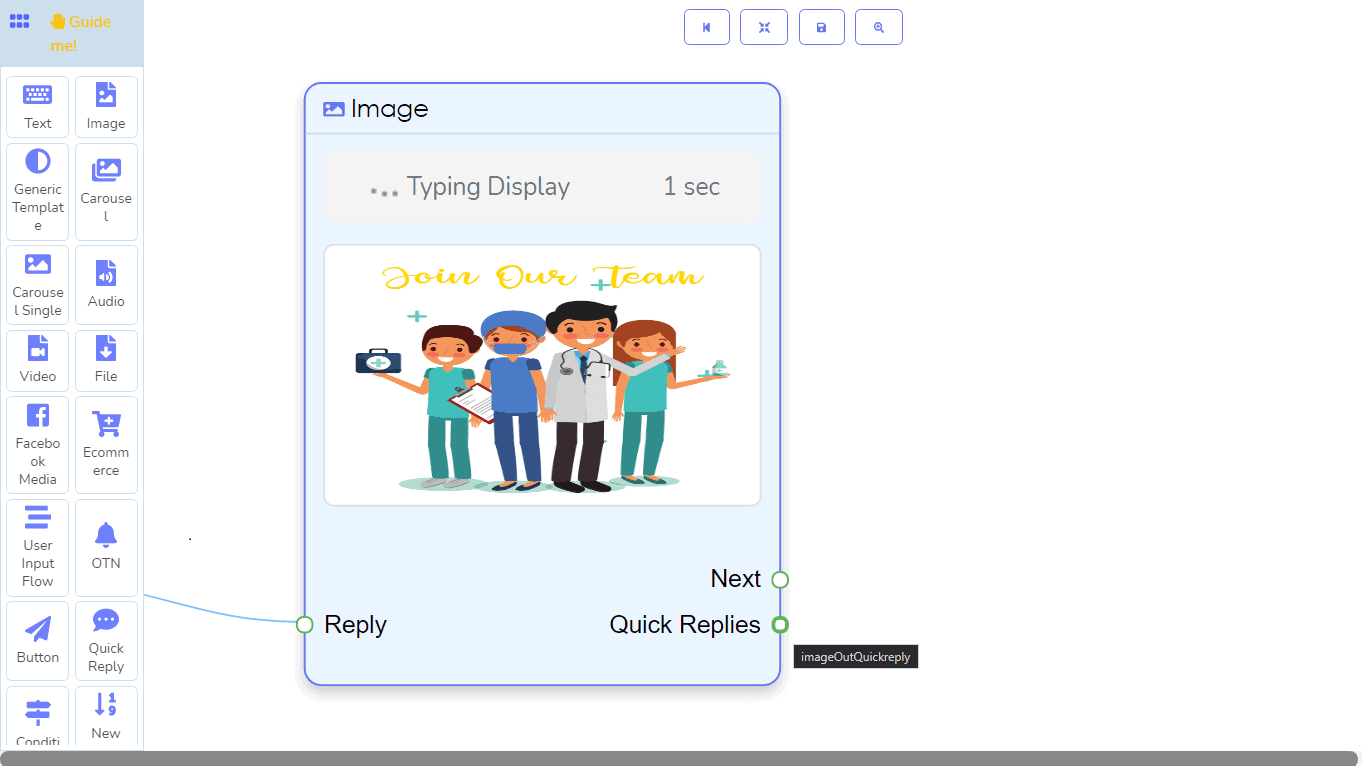
Na verdade, você pode ocultar a parte do bot, arrastando a superfície do editor, para liberar espaço para conectar mais elementos ao bot. outro bot.